HMX-20C - Caméra numérique SAMSUNG - Notice d'utilisation et mode d'emploi gratuit
Retrouvez gratuitement la notice de l'appareil HMX-20C SAMSUNG au format PDF.
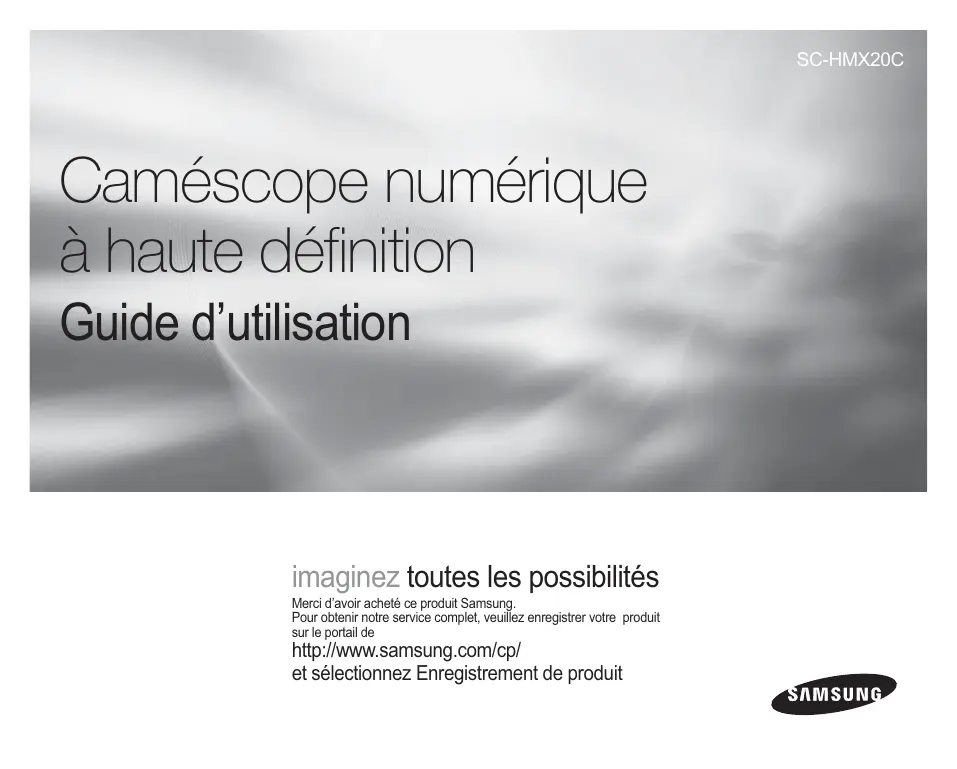
| Type de produit | Caméscope numérique |
| Résolution vidéo | Full HD (1920 x 1080 pixels) |
| Capteur | CMOS 1/3.2 pouces |
| Zoom optique | 10x |
| Stabilisation d'image | Stabilisation d'image numérique |
| Écran | Écran LCD de 2,7 pouces |
| Formats d'enregistrement | AVCHD, MP4 |
| Capacité de stockage | Support de carte SD/SDHC |
| Connectivité | USB 2.0, HDMI |
| Alimentation électrique | Batterie lithium-ion rechargeable |
| Dimensions approximatives | Approx. 59 x 117 x 57 mm |
| Poids | Approx. 300 g |
| Entretien et nettoyage | Essuyer avec un chiffon doux, éviter l'humidité |
| Pièces détachées et réparabilité | Disponibilité variable selon le modèle |
| Garantie | 1 an |
| Informations générales | Idéal pour les utilisateurs amateurs et semi-professionnels |
FOIRE AUX QUESTIONS - HMX-20C SAMSUNG
Téléchargez la notice de votre Caméra numérique au format PDF gratuitement ! Retrouvez votre notice HMX-20C - SAMSUNG et reprennez votre appareil électronique en main. Sur cette page sont publiés tous les documents nécessaires à l'utilisation de votre appareil HMX-20C de la marque SAMSUNG.
HMX-20C SAMSUNG
http://www.samsung.com/cp/ et sélectionnez Enregistrement de produit
DBSBDUÊSJTUJRVFTFTTFOUJFMMFTEFWPUSFDBNÊTDPQF)%
Le caméscope HD peut enregistrer et lire à la fois des images de qualité haute définition (Full HD : 1280x720p) et de qualité définition standard (SD). Définissez la qualité d’image souhaitée, Full HD (haute définition) ou SD (définition standard)) avant d’ enregistrer.
• Le caméscope HD vous offre une résolution de 1 080i avec une image de qualité plus nette que les caméscopes SD précédents (480i).
Il peut aussi accueillir les enregistrements grand écran au format 16:9. • La qualité d’image des enregistrements effectués en « Full HD » (haute définition) s’ajustent au format grand écran (16:9) des TVHD. Si votre téléviseur n’accueille pas la haute définition, les vidéos à haute définition (HD) seront reproduites en qualité SD (définition standard). - Pour profiter des images de qualité HD, vous devez posséder un téléviseur pouvant accueillir la source 1920x1080i. (Reportez-vous au guide d’utilisation de votre téléviseur.) - Afin de pouvoir profiter de la qualité d’image HD, utilisez un câble composantes ou HDMI. Le câble multi-AV ne peut reproduire les images de qualité HD : elles sont converties au format SD. • Le caméscope HD réglé sur SD enregistre les images au format 720x480p. Les vidéos enregistrées au format SD (définition standard) ne peuvent pas être converties au format HD (haute définition). Qualité d’image Full HD (haute définition) : 60i (entrelacé)
Qualité d’image SD (définition standard) : 60i (entrelacé)
Le caméscope HD est doté d’une mémoire flash intégrée de grande capacité pour l’enregistrement de vidéos ou de photos. Codage H.264 (MPEG-4 Part10 ou AVC) La plus récente technologie de compression vidéo, le codage H.264 utilise un niveau de compression élevé permettant d’améliorer considérablement la durée d’enregistrement sur le même support de stockage. Interface HDMI (soutenant Anynet+) • Si vous possédez un téléviseur HD doté d’une prise HDMI, vous pouvez profiter d’images beaucoup plus claire et nettes que sur un téléviseur standard. • Le caméscope HD peut accueillir le système Anynet+. Anynet+ est un système réseau AV qui vous permet de contrôler tous les appareils AV de Samsung à l’aide de la télécommande de téléviseur Anynet+ de Samsung. Reportez-vous au guide du téléviseur correspondant pour plus de détails.
Écran ACL tactile (format 16:9) de 230 k pixels d’environ 7 cm (2,7 po)
Son écran ACL (16:9) d’environ 7 cm (2,7 po) offre une netteté de visionnement à résolution améliorée. L’écran ACL de 230 k pixels pivote sur 270 degrés, vous offrant des angles de visionnement multiples afin de reproduire des images nettes et détaillées convenables pour la lecture ou la surveillance. Son format grand écran 16:9 rend l’ enregistrement et la composition encore plus facile. Écran tactile Vous pouvez lire des images enregistrées et régler les fonctions en touchant tout simplement l’écran ACL, sans l’ aide de touches sophistiquées. Poignée pivotante pour les prises libres Vous pouvez régler la poignée pivotante sur l’angle le plus convenable en fonction de la situation d’enregistrement. Elle pivote sur 150°. 150
Ces symboles d’avertissement sont insérés à ces endroits pour prévenir les lésions corporelles, pour vous et pour les autres.
Veuillez les respecter à la lettre. Après avoir lu cette section, veuillez la ranger dans un endroit sûr pour référence ultérieure.
• Danger d’explosion si le bloc-piles est remplacé par un autre type. Remplacez-la uniquement avec une pile identique ou du même type. Utilisez un adaptateur approprié si l’alimentation est du type 240 V CA.
JOGPSNBUJPOTJNQPSUBOUFTDPODFSOBOUTPOVUJMJTBUJPO AVANT D’UTILISER LE CAMÉSCOPE
Effectuez la lecture de votre essai pour vous assurer de la qualité de la vidéo et de l’audio. Aucun dédommagement n’est disponible pour les contenus enregistrés : - Samsung n’est aucunement responsable des dommages survenus en raison d’un enregistrement anormal ou d’un enregistrement illisible en raison d’une défaillance du caméscope HD ou de la carte mémoire. Samsung n’est aucunement responsable de vos enregistrements vidéo ou audio. - Les données d’enregistrement peuvent se perdre en raison d’une mauvaise manipulation du caméscope HD, de la carte mémoire, etc.. Samsung n’est aucunement responsable de la perte des données enregistrées. Faites une copie de sauvegarde de vos données importantes. Protégez vos données importantes en copiant vos fichiers sur un ordinateur. Nous vous recommandons de les copier de votre ordinateur sur un autre support de stockage pour les conserver. Reportez-vous au guide d’installation du logiciel et des raccords USB. Droits d’auteur : Veuillez prendre note que ce caméscope HD est destiné à l’utilisation personnelle. Les données enregistrées sur la carte mémoire du caméscope HD à partir d’autre dispositifs numériques ou analogiques sont protégées par la Loi sur les droits d’auteur et ne peuvent être utilisées dans un autre but que votre jouissance personnelle sans la permission du propriétaire des droits d’auteur. Nous vous recommandons d’obtenir au préalable la permission d’enregistrer même des événements tels que des spectacles, des performances ou des expositions pour votre jouissance personnelle.
La conception et les spécifications du caméscope HD et d’autres accessoires peuvent changer sans préavis.
REMARQUES SUR A LA MARQUE DE COMMERCE
• • Macintosh est une marque de commerce de Apple Computer Inc. Tous les autres noms de produit mentionnés dans le présent document sont susceptibles d’être des appellations commerciales et marques déposées appartenant à leurs propriétaires respectifs. En outre, les symboles “TM” et “R” n’apparaissent pas systématiquement dans le manuel.
- Appuyer sur la surface de l’ACL peut provoquer une déformation de l’image. Si la déformation ne disparaît pas, éteignez le caméscope HD et patientez quelques moments, puis rallumez-le.
- Ne déposez pas le caméscope avec son écran ACL face au le sol lorsqu’il est déployé. - Rabattez l’écran ACL lorsque vous n’utilisez pas le caméscope HD. Écran à cristaux liquides : - L’écran ACL est le produit d’une technologie de pointe très précise. Parmi le nombre total de pixels (environ 230 000 pixels pour un écran ACL), 0,01% ou moins peuvent demeurer éteints (points noirs) ou être allumés en points de couleur (rouge, bleu ou vert). Cela indique les limites de la technologie actuelle et ne représente pas une défaillance pouvant troubler l’ enregistrement. - L’écran ACL apparaît plus sombre que la normale à basse température : environnement froid ou à l’allumage. La luminosité normale revient lorsque la température interne du caméscope se réchauffe. Cela n’affecte pas les images sur le support de stockage : ne vous en préoccupez pas.
Tenez le caméscope HD correctement : ne le tenez pas par l’écran ACL lorsque vous le soulevez : l’écran ACL peut s’en détacher et le caméscope HD peut tomber.
Pas de sable et pas de poussière ! Le sable fin ou la poussière pénétrant le caméscope HD ou l’adaptateur CA peut provoquer des défaillances ou des défauts matériels. Pas d’eau et pas d’huile ! L’eau ou l’huile pénétrant le caméscope HD ou l’adaptateur CA peut provoquer des défaillances ou des défauts matériels. Réchauffement de la surface de l’appareil : La surface du caméscope HD se réchauffera quelque peu en cours d’utilisation ; il ne s’agit pas d’une défaillance.
• - La lumière directe du soleil sur l’objectif peut provoquer une défaillance du caméscope HD ou un incendie. - N’exposez jamais l’écran ACL du caméscope HD à la lumière directe du soleil : Cela peut provoquer une défaillance technique. N’utilisez jamais le caméscope HD près d’un téléviseur ou d’une radio : cela peut provoquer des parasites à l’écran ou sur la diffusion radio. N’utilisez jamais le caméscope DVD près des ondes radio ou magnétiques puissantes : l’utilisation du caméscope HD près des ondes radio ou magnétiques puissantes (un pylône radio ou appareils électriques) peut provoquer des parasites sur l’enregistrement vidéo et audio. Cela peut aussi produire des parasites à l’écran et sur le son en cours de lecture d’enregistrements vidéo ou audio normaux. Dans le pire des cas, cela peut provoquer une défaillance du caméscope HD. Évitez d’exposer le caméscope HD à la suie ou à la vapeur : la suie ou la vapeur peut endommager le boîtier du caméscope HD ou provoquer une défaillance. N’utilisez jamais le caméscope HD dans un environnement à atmosphère corrosif : l’utilisation du caméscope HD dans un endroit exposé aux gaz d’échappement des engins à essence ou au diesel, ou à des gaz corrosifs comme le sulfure d’hydrogène, peut provoquer l’oxydation des bornes internes et externes et empêcher son fonctionnement normal ; cela peut aussi provoquer l’oxydation des bornes du bloc-piles empêchant l’allumage de l’appareil. Évitez de nettoyer le boîtier du caméscope HD avec du benzène ou du solvant : la surface du boîtier peut peler ou se dégrader. Gardez la carte mémoire hors de la portée des enfants : ils pourraient l’avaler.
Vue d’arrière et du dessous
11 Comment utiliser le socle Nettoyage du caméscope HD Mise sous charge du bloc-piles Fonctionnement de base du caméscope HD Témoins d’écran )/iCHECK Utilisation de la touche d’écran ( Utilisation de l’écran ACL Mise en service : Langue d’affichage, date et heure
27 Durée d’enregistrement et nombre d’images Comment choisir une carte mémoire convenable
Prise de photos en mode d’enregistrement vidéo
(double enregistrement) Capture d’image en cours de lecture vidéo Comment utiliser le micro-phone externe Zoumer Enregistrement automatique à l’aide de la télécommande Utilisation du flash intégré
41 Éléments du menu rapide Éléments du menu d’enregis-trement Éléments du menu de lecture Réglages des éléments du menu
81 Lecture de fichiers vidéo sur votre ordinateur
104 Prise en main • INSÉREZ LE BLOCPILES
+ La forme exacte de chaque article peut varier selon le modèle. Bloc-piles (IA-BP85ST) Adaptateur CA (type AA-E9) Câble multi-AV Câble composantes (Component) Câble USB Guide de démarrage rapide Tores de ferrite Câble HDMI (En option) Le contenu peut varier en fonction du lieu de vente de l’appareil. Les pièces et les accessoires sont disponibles chez votre revendeur Samsung le plus proche. Contactez votre revendeur Samsung le plus près pour vous procurer le CD. La carte mémoire n’est pas comprise. Reportez-vous à la page 29 pour les détails concernant la compatibilité des cartes mémoire avec votre caméscope HD. Vous devez brancher l’adaptateur CA au socle de recharge si vous utilisez ce dernier lorsque des périphériques sont branchés. Votre caméscope HD vous parvient avec le manuel sur CD et un guide de démarrage rapide imprimé. Pour plus de détails, reportez-vous au guide d’utilisation en format PDF sur le CD.
Touche Q.MENU Si vous utilisez la télécommande, déployez l’écran ACL avant de la pointer directement vers le télécapteur.
ATTENTION La prise HDMI est localisée sur le socle.
Les touches de la télécommande ont la même fonction que celles du caméscope HD.
2. Insérez la pile dans son support, borne positive (+) vers le bas, puis appuyez jusqu’à ce que vous entendiez un déclic.
3. Replacez le support de la pile dans la télécommande en alignant la marque () avec la marque () de la télécommande, puis tournez-le en sens horaire pour le verrouiller. Précautions concernant la pile bouton • Il existe un risque d’explosion si la pile bouton est remplacée par un autre type. Remplacez-la uniquement avec une pile identique ou du même type. • Ne manipulez pas la pile avec des pincettes ou des outils métalliques. Cela risque de provoquer un court-circuit. • La pile ne doit être ni rechargée, ni démontée, ni chauffée ou immergée dans l’eau pour éviter les risques d’explosion.
En cas d’ingestion de la pile, consultez un médecin immédiatement.
COMMENT UTILISER LE SOCLE
Le socle est une platine de raccordement qui facilite le chargement du bloc-piles et les raccords à un téléviseur ou à un ordinateur (TV, PC, etc.).
Vous devez brancher l’adaptateur CA au socle de recharge si vous utilisez ce dernier lorsque des périphériques sont branchés. • Si vous branchez le caméscope HD sur le socle avec plus d’un type de câble Fiche pour pour transmettre le signal vidéo, la priorité de lecture sera comme suit : socle de recharge Câble USB câble HDMI câble Composantes/Multi-AV. • Si vous branchez le caméscope dans son socle, les prises USB et Component/Multi-AV sont désactivées. Prise DC IN • Évitez de brancher les câbles en même temps, cela peut créer un conflit et provoquer une défaillance. Si tel est le cas, retirez tous les Prise USB Prise HDMI autres câbles et tentez de vous rebrancher. Prise Composantes/Multi-AV Français _11
QSJTFFONBJO COMMENT TENIR LE CAMÉSCOPE HD Comment installer la dragonne.
Placez votre main droite en dessous du caméscope HD jusqu’à la base de votre pouce. Placez votre main de façon à ce que vous puissiez facilement manipuler la touche de démar./arrêt de l’enregistrement, la touche PHOTO, et le levier de zoom. Ajustez la longueur de la dragonne de manière à pouvoir maintenir le caméscope HD en position stable lorsque vous appuyez sur la touche de démar./arrêt de l’enregistrement avec votre pouce. 1. Retirez la dragonne. 2. Ajustez la longueur de la dragonne et attachez-la.
Tournez la poignée pivotante sur l’angle le plus convenable. Vous pouvez la tourner vers le bas de 10 à 150°. Assurez-vous de ne pas tourner la poignée à l’envers ; cela peut occasionner des dommages.
COMMENT FIXER LES TORES DE FERRITE
Afin de réduire les interférences électromagnétiques, fixez un tore de ferrite à l’adaptateur CA, sur le câble Multi-AV et sur le câble HDMI
(offert en option) Installez le tore magnétique tout près de la prise du caméscope HD. • •
Veillez à ne pas endommager le câble en fixant le tore de ferrite.
Pour fixer le tore de ferrite à l’adaptateur CA, prenez un tour de câble autour du tore.
Assurez-vous de charger le bloc-piles avant d’utiliser le caméscope HD.
Insertion du bloc-piles
1. Soulevez le couvercle du bloc-piles en faisant coulisser le bouton OPEN vers le haut tel qu’indiqué sur l’illustration. 2. Insérez le bloc-piles dans son logement jusqu’à ce que vous entendiez un léger déclic. • Prenez soin de bien orienter le logo SAMSUNG face vers la gauche en plaçant l’appareil comme sur l’illustration. 3. Refermez le couvercle du compartiment du bloc-piles.
Chargement du bloc-piles
1. Faites coulisser l’interrupteur POWER vers le bas pour éteindre l’appareil. 2. Soulevez le cache prise DC IN et branchez l’adaptateur CA sur la prise DC IN. 3. Branchez le cordon d’alimentation CA sur une prise murale. 4. Débranchez l’adaptateur CA de la prise DC IN du caméscope HD suite au chargement. • Si le bloc-piles est laissé dans son logement, il continue de se décharger, même lorsque le caméscope HD est éteint. • •
Vous pouvez aussi le charger sur le socle. Page 11
Nous vous recommandons de vous procurer un ou plusieurs blocs-piles supplémentaires pour une utilisation continue de votre caméscope HD.
Utilisez toujours des bloc-piles approuvés par Samsung. N’utilisez pas les bloc-piles d’autres fabricants.
Sinon, il existe un risque d’explosion, de feu ou de surchauffe. Samsung n’est aucunement responsable des problèmes causés par l’utilisation d’un bloc-piles non recommandé. Français _13
QSJTFFONBJO Témoin de charge
La couleur des DEL indique l’état de l’alimentation et du chargement. • Si le bloc-piles est complètement chargé, le témoin de charge est vert. • Si le bloc-piles est sous charge, le témoin de charge est orange. • S’il se produit une erreur lors du chargement du bloc-piles, le témoin de charge vert clignote. • Le block-piles atteint 95 % de sa charge pleine après 1 heure et 40 minutes; le témoin tourne au vert. La pleine charge du bloc-piles (100 %) est atteinte dans environ 2 heures. <Témoin de charge>
Durée de charge, d’enregistrement et de lecture avec un bloc-piles complètement chargé
(sans utiliser le zoom, déployer l’écran ACL, etc.)
• Notez que le bloc-piles s’épuise plus rapidement dans un environnement froid. • La durée de charge varie en fonction du niveau de charge restant. • Pour mesurer la charge restante, maintenez la touche d’écran ( )/iCHECK enfoncée. Page 22
Éjection du bloc-piles
1. Soulevez le couvercle du bloc-piles en faisant coulisser le bouton OPEN vers le haut tel qu’indiqué sur l’illustration. 2. Faites coulisser le bouton de verrouillage du compartiment du bloc-piles et retirez ce dernier. • Faites délicatement coulisser le bouton de verrouillage du compartiment du bloc-piles dans la direction indiquée sur l’illustration. 3. Refermez le couvercle du compartiment du bloc-piles. • •
• Le bloc-piles doit être mis sous charge à une température comprise entre 0 et 40°C (32 et 104°F). Cependant, lorsqu’il est exposé à des températures froides (en dessous de 0°C (32°F)), sa durée de service est réduite et il peut cesser de fonctionner.
Si cela se produit, mettez-le dans vos poches ou dans un endroit chaud et protégé pour quelques minutes, puis replacez-le dans le caméscope HD. • Ne placez pas le bloc-piles à proximité d’une source de chaleur (feu ou appareil de chauffage, par exemple). • Le bloc-piles ne doit être ni démonté, ni forcé, ni chauffé. • Évitez de court-circuiter les bornes du bloc-piles. Des fuites, dégagements de chaleur, surchauffes ou incendies peuvent en résulter. Français _15
QSJTFFONBJO Entretien du bloc-piles
• La durée d’enregistrement dépend de la température et des conditions d’utilisation. • Nous vous conseillons donc d’utiliser un bloc-piles identique à l’original disponible chez tous les détaillants Samsung. Lorsque le bloc-piles arrive en fin de vie, adressez-vous à votre détaillant le plus proche. Les bloc-piles doivent être traités comme des déchets chimiques. • Assurez-vous que le bloc-piles est complètement chargé avant de commencer un enregistrement. • Afin de ménager le bloc-piles, éteignez votre caméscope HD lorsque vous ne vous en servez pas. • Si le bloc-piles est laissé dans son logement, il continue de se décharger, même lorsque le caméscope HD est éteint. Si vous n’ utilisez pas le caméscope HD pendant une période prolongée, gardez le bloc-piles complètement épuisé. • En mode de veille, le caméscope HD s’éteint automatiquement après 5 minutes pour conserver l’énergie. (Uniquement si vous réglez “Auto Power Off” (Arrêt automatique) du menu sur (“5 min”).) • Les éléments internes risquent de s’abîmer si le bloc-piles est complètement déchargé. Le bloc-piles risque de fuir s’il est complètement déchargé. Mettez le bloc-piles sous charge au moins à tous les 6 mois pour éviter qu’il ne s’épuise complètement. À propos de l’autonomie du bloc-piles. L’autonomie du bloc-piles diminue avec le temps et une utilisation répétée. Si son autonomie entre les charges diminue de façon importante, ils est fort probablement l’heure de le remplacer. La durée de tout bloc-piles est contrôlée par ses conditions de rangement, d’utilisation et les conditions environnementales.
Utilisation du caméscope HD avec l’adaptateur CA Nous vous recommandons d’utiliser l’adaptateur CA pour alimenter le caméscope HD à partir d’une prise murale pour en définir les paramètres, pour effectuer une lecture ou si vous l’utilisez à l’intérieur.Page 13
• ATTENTION Évitez de brancher l’adaptateur CA dans un espace étroit comme entre le mur et un meuble.
FONCTIONS DE BASE DU CAMÉSCOPE HD Réglez le mode de fonctionnement selon vos préférences à l’aide ducommutateur POWER et de la touche MODE.
• Réglez la date et l’heure lorsque vous utilisez le caméscope HD pour la première fois. Page 25 • Si vous utilisez le caméscope HD pour la première fois ou si vous effectuez la fonction “Default Set” (Réglage par défaut), le menu “Date/Time Set” (Réglage date/heure) de l’écran de mise en marche s’affiche. Si vous ne configurez pas l’ horodatage, le menu de réglage s’affiche lorsque vous allumez l’appareil.
Configuration des modes de fonctionnement
• • Le témoin associé s’allume à chaque fois que le mode est basculé. - Mode vidéo ( ) : enregistrementsvidéo. Page 31 - Mode photo ( ) : enregistrements de photos. Page 33 - Mode de lecture ( ) : pour visionner ou modifier une vidéo ou des photos. Page 40 • Lorsque vous allumez le caméscope HD, sa fonction d’auto-diagnostic s’active et un message peut s’afficher. Dans ce cas, reportez vous à la rubrique “Avertissements et messages” (pages 107 à 110) et corrigez le problème. • Le mode vidéo est réglé par défaut à l’allumage.
Les fonctions qui ne sont pas suivies du symbole * sont gardées en mémoire lorsque vous éteignez et rallumez votre caméscope HD.
• Les indications d’affichage et leur ordre sont sujets à modification sans préavis afin d’en améliorer la performance. () La durée d’enregistrement maximale affichée est de 999 minutes même lorsque la durée d’enregistrement résiduelle dépasse les 999 minutes. Cependant, la durée d’enregistrement actuellement disponible n’est pas affectée par l’affichage du compteur. page 28 Par exemple, si la durée résiduelle d’enregistrement est de 1 066 minutes, le nombre 999 apparaît à l’écran. • •
Qualité de l’image vidéo
Résolution de l’image vidéo Égalisateur paramétrique de l’ACL Anti-vibration (EIS) Télé-macro Coupe vent Code de minuterie (temps écoulé / durée d’enregistrement) Témoins d’avertissement et messages / réglage du volume Support de stockage (mémoire intégrée ou carte mémoire) Renseignements sur le bloc-piles (niveau de charge/durée) Égalisateur paramétrique de l’ACL Qualité de la vidéo Résolution de l’image vidéo Date/Heure Type de téléviseur (lorsque le câble composantes/multi AV est utilisé.) Sortie composante (lorsque le câble composantes est utilisé.) Onglet de fonction reliée à la lecture vidéo (Sauter / Rechercher / Lecture / Pause / Lecture au ralenti) Onglet de retour Ongle du volume Protection contre l’effacement Prise en rafale Option de lecture
QSJTFFONBJO Mode d’enregistrement de photos
Compteur de photos () (nombre total de photos à enregistrer) Support de stockage (mémoire intégrée ou carte mémoire) Renseignements sur le bloc-piles (niveau de charge/durée) Sensibilité ISO Résolution de la photo Égalisateur paramétrique de l’ACL Anti-vibration (EIS) Mode flash Télé-macro Netteté Compteur de photo (photo actuelle / nombre total de photos enregistrées) Support de stockage (mémoire intégrée ou carte mémoire) Renseignements sur le bloc-piles (niveau de charge/durée) Égalisateur paramétrique de l’ACL Résolution de la photo Date/Heure Type de téléviseur (lorsque le câble composantes/multi AV est utilisé.) Sortie composante (lorsque le câble composantes est utilisé.) Photo précédente/photo suivante L’onglet Menu Onglet de retour Voyant d’imp. Appuyez sur la touche d’écran ( )/iCHECK. Les modes complet et minimal s’affichent en alternance. • Affichage complet : toute l’information apparaît. • Mode d’affichage minimal : seul le témoin d’état de fonctionnement s’affiche. Si le caméscope HD doit vous avertir d’une erreur, un message s’affiche.
Pour vérifier la charge restante et la mémoire restante
• • Le support de stockage sélectionné s’affiche en surbrillance. Charge restante du bloc-piles (approx.) Cette icône est estompé si la carte mémoire est absente. • La touche d’écran ( )/iCHECK est inactive en mode Menu et Menu rapide. Battery • Si l’énergie du bloc-piles est insuffisante pour effectuer la fonction iCHECK, le message “Low Battery” (Bloc-piles faible) s’affiche pendant environ 10 secondes. 80 Min • Si la carte mémoire ne peut être reconnue en raison d’une erreur, d’incompatibilité ou Memory (Super Fine) parce qu’elle n’est pas formatée (page 108), le message “Unknown”(Inconnue) s’ affiche près du témoin de la carte mémoire. 070 Min Évitez de soulever le caméscope HD par l’écran ACL. AVERTISSEMENT
L’écran tactile vous permet de régler les fonctions et de visionner des images enregistrées. Placez votre main à l’arrière de l’écran ACL pour le soutenir. Touchez ensuite les éléments affichés à l’écran. Ne placez pas de film protecteur sur l’écran ACL (non compris). Si un film est appliqué pour une durée prolongée, la force de cohésion AVERTISSEMENT à la surface peut endommager le panneau tactile. • Prenez soin de ne pas appuyer sur les touches situées près de l’écran ACL par accident lorsque vous l’utilisez. • Les témoins et les touches qui s’affichent à l’écran ACL dépendent de l’état actuel du caméscope HD enregistrement/lecture. • Il est possible que l’écran tactile ne fonctionne pas en raison du film de protection apposé sur l’écran ACL à l’achat du produit. Retirez et jetez le film de protection avant d’utiliser l’appareil.
Min 3. Touchez l’onglet haut ( ) / bas ( ) jusqu’à ce que “Language” s’affiche. 4. Touchez “Language”, puis touchez la langue d’affichage souhaitée. 3. Touchez l’onglet haut ( )/bas ( ) jusqu’à ce que “Date/Time Set” (Réglage date/heure) s’ affiche. • Si vous touchez l’onglet de sortie ( ) avant d’avoir réglé l’horodatage, le menu disparaît et l’horodatage n’est pas enregistré ; si vous touchez l’onglet de retour ( ), le message “Date/ Time set is not changed” (Le réglage Date/Heure n’a pas été modifié) s’affiche. 8. Pour quittez, touchez l’onglet Retour ( ) plusieurs fois jusqu’à ce que le menu disparaisse. •
5. Pour quitter, touchez l’onglet quitter ( ) ou retour (
) à plusieurs reprises jusqu’à ce que le menu disparaisse. • • Touchez “Yes” (Oui) si vous souhaitez utiliser une carte mémoire, ou “No” (Non) si ce n’est pas le cas. N’éteignez jamais ou ne retirez jamais le bloc-piles ou l’adaptateur CA en cours d’enregistrement, de lecture ou lorsque vous tentez d’autre façon d’accéder au support de stockage sous peine d’endommager ce dernier ou d’en altérer les données. N’éjectez jamais une carte mémoire en cours d’utilisation dans le caméscope. Vous risquez d’endommager la carte mémoire ou d’en altérer les données. Il est aussi possible d’y accéder à l’aide de la touche Q.MENU. Appuyez sur la touche Q.MENU Touchez “Storage” (Stockage) Touchez “Memory” (Mémoire) ou “Card” (Carte).
2. Insérez la carte mémoire dans son compartiment jusqu’à ce que vous entendiez un léger déclic. • Assurez-vous de positionner les bornes vers la gauche et que le caméscope est positionné comme dans l’illustration. 3. Refermez le compartiment à carte mémoire. Éjection de la carte mémoire 1. Ouvrez le couvercle de la carte mémoire en poussant le bouton OPEN vers le haut tel qu’indiqué sur l’illustration. 2. Poussez légèrement la carte mémoire vers l’intérieur jusqu’à ce qu’elle s’éjecte. 3. Retirez la carte mémoire de son compartiment et refermez le couvercle. Le caméscope HD peut accueillir les cartes mémoire SDHC et MMCplus pour le stockage de données. Le débit de stockage varie selon le manufacturier et le système de production. • SLC (système cellule à niveau simple) : activé pour une vitesse d’écriture plus rapide. • MLC (système à niveaux multiples) : ne peut accueillir que des vitesses d’écriture moins rapides. Afin d’obtenir les meilleurs résultats, nous vous conseillons d’utiliser une carte mémoire pouvant accueillir une vitesse d’écriture plus rapide. L’utilisateur d’une carte mémoire à écriture moins rapide peut rencontrer des difficultés lors de l’enregistrement d’une vidéo sur la carte mémoire. Il est même possible de perdre les données de la vidéo en cours d’enregistrement. Dans le but de conserver toute pièce de l’enregistrement, le caméscope HD stocke la vidéo de force sur la carte mémoire et affiche une mise en garde : “Low Speed Card. Please record in low quality.” (Carte à vitesse d’écrit. lente, Sélectionnez qualité inférieure) Si vous devez absolument utiliser une carte mémoire lente, la résolution et la qualité de l’enregistrement peut être plus faible que la valeur réglée page 63 et 64 Cependant, plus le niveau de qualité est élevé, plus la demande de mémoire augmente.
La capacité de la carte formatée peut être moindre puisque son micrologiciel en utilise une partie.
Le niveau de compression augmente avec les réglages de qualité plus bas. Plus le taux de compression est élevé, plus la qualité de l’image est mauvaise mais la durée d’enregistrement est réduite. Cependant, la qualité de la vidéo est réduite en conséquence. Le débit binaire s’ajuste à l’image enregistrée donc la durée d’enregistrement peut varier. Les cartes à capacité de mémoire de plus de 32Go peuvent être incompatibles. La taille maximale d’enregistrement d’un fichier vidéo ne peut dépasser les 3.5Go. Pour vérifier la mémoire restante, appuyez sur la touche d’écran ( )/iCHECK. page 22 La durée d’enregistrement maximale affichée est de 999 minutes et le nombre total d’images enregistrables apparaissant à l’écran est de 99 999.
COMMENT CHOISIR LA CARTE MÉMOIRE ADÉQUATE
Les cartes mémoire dont la capacité est décrite ci-après sont compatibles avec le caméscope HD : 256Mo à 32Go Supports d’enregistrement compatibles Nous garantissons le fonctionnement des supports de stockage ci-après avec le caméscope HD. Nous ne garantissons pas le fonctionnement d’autres types de carte ; soyez prudents lorsque vous achèterez de tels produits. - Cartes mémoire SDHC: de Panasonic, SanDisk et TOSHIBA - MMCplus: de Transcend L’utilisation d’autres types de support peut entraîner un mauvais enregistrement ou occasionner la perte de données déjà enregistrées. Pour vos enregistrements vidéo, utilisez une carte mémoire pouvant soutenir des vitesses d’écriture plus rapide (min de 4Mo par seconde).
Carte mémoire SDHC (Secure Digital High Capacity)
• La carte mémoire de type SDHC respecte la nouvelle norme SD Version 2.00. Cette nouvelle norme a été établie par la SD Card Association afin de permettre une capacité d’ enregistrement de plus de 2Go. • La carte mémoire SDHC comporte un volet de protection en écriture mécanique. Le réglage du volet permet d’éviter la suppression accidentelle des fichiers enregistrés sur la carte mémoire SDHC. Pour permettre l’écriture sur la carte, déplacez le volet vers le haut, en direction des bornes. Pour empêcher l’écriture, déplacez le volet vers le bas. • La carte mémoire SDHC n’est pas compatible avec les dispositifs hôtes SD actuels. MMCplus (Carte Multi Media plus) • Dans le cas des cartes MMCplus, celles-ci ne possèdent pas de volet de protection. Veillez à utiliser la fonction de protection disponible dans le menu. Page 88
Manipulation de la carte mémoire • Pour ne pas risquer de perdre des données, nous vous conseillons d’éteindre l’appareil avant d’insérer ou de retirer la carte mémoire. • Il se peut que l’utilisation de cartes mémoire formatées sur d’autres appareils soit impossible. Il est important de formater votre carte mémoire sur le caméscope HD. • Il est important de formater les cartes mémoire sur le caméscope HD avant de les utiliser. • S’il est impossible d’utiliser une carte mémoire déjà utilisée sur un autre dispositif, formatez celle-ci sur votre caméscope HD. Notez que le formatage supprime toute l’information contenue sur la carte mémoire. • Toute carte mémoire dispose d’une durée de vie propre. S’il devient impossible d’enregistrer de nouvelles données, achetez une carte mémoire. • Ne heurtez pas, ne pliez pas ou ne laissez pas tomber la carte mémoire. • Ne l’utilisez et ne la rangez pas dans un endroit chaud, humide ou poussiéreux. • Évitez que des corps étrangers ne se déposent sur les bornes de la carte mémoire. Utilisez un chiffon doux et sec pour en nettoyer la surface. • N’ajoutez pas d’étiquette sur la carte mémoire. • Veillez à garder la carte mémoire hors de la portée des enfants ; ils pourraient l’avaler. Remarques concernant l’utilisation de l’appareil • Samsung ne saurait être tenu responsable en cas de perte de données dû à une utilisation abusive. • Pour éviter tout risque de perte des données, rangez la carte mémoire dans un boîtier de protection, à l’abri des manipulations et de l’électricité statique. • Au bout d’un certain temps d’utilisation, la carte mémoire chauffe. Il ne s’agit pas d’une défaillance.
FOSFHJTUSFNFOU Les procédures de base pour enregistrer une vidéo ou une photo sont présentées plus bas et sur les pages qui suivent.
• Définissez le support de stockage convenable. page 26 (Si vous souhaitez enregistrer sur une carte mémoire, insérez-la maintenant.) 2. Réglez la mise au point du sujet sur l’écran ACL. 3. Appuyez sur la touche marche/arrêt de l’enregistrement. • Le témoin d’enregistrement () s’affiche et l’enregistrement commence. • À chaque fois que vous touchez à l’onglet Muet à l’écran ACL, cette fonction s’ active ( ) et se désactive. ) pour enregistrer une vidéo sans trame sonore. - Tapez l’onglet ( - Tapez l’onglet ( ) pour enregistrer une vidéo avec trame sonore. - ( ) s’affiche lorsque vous tapez l’onglet ( ). Ce témoin vous rappelle que la fonction Muet est activée jusqu’à ce que vous réactiviez le son (en tapant sur l’ onglet ( ) ou en arrêtant l’enregistrement. - Aucun témoin ne s’affiche si vous enregistrez une trame sonore. • Pour arrêter l’enregistrement, appuyez à nouveau sur la touche marche/arrêt de l’enregistrement. 4. Éteignez le caméscope HD à la fin de l’enregistrement.
Durée d’enregistrement approximative - voir à la page 28.
Vous pouvez enregistrer des vidéos à l’aide de la télécommande. La trame sonore est enregistrée à partir du microphone stéréo intégré situé sous l’objectif. Veillez donc à ce qu’il ne soit pas bloqué. Avant d’enregistrer une vidéo importante, faites un essai afin d’éviter tout problème d’enregistrement vidéo ou audio. Reportez-vous aux “ÉLÉMENTS DU MENU D’ENREGISTREMENT” pour plus de détails sur les fonctions disponibles pour l’enregistrement. Pages 55 à 67. N’utilisez pas le commutateur de mise sous tension ou ne retirez pas la carte mémoire pendant que vous tentez d’accéder au support de stockage. Cela peut entraîner des dommages au support de stockage ou en altérer les données. Si le cordon d’alimentation ou le bloc-piles est débranché, ou si la fonction d’enregistrement est désactivée pendant un enregistrement, un message d’erreur s’affiche et le système passe en mode de récupération de données. Aucune fonction ne peut être activée pendant la récupération de données. Suite à la récupération des données, le système passe en mode de VEILLE. Si la durée de l’ enregistrement est trop courte, il peut s’avérer impossible de récupérer les données. L’onglet Menu est désactivé en cours d’enregistrement. Vous pouvez choisir la qualité des vidéos à enregistrer. page 63 Qu’est-ce que l’option [SD] Ralenti? page 63 - Cette option vous permet d’enregistrer une vidéo au ralenti. L’option “[SD] Slow Motion” (Ralenti) est idéale pour analyser votre élan de golf ou visionner un oiseau en plein vol. - Lorsque vous effectuez un enregistrement au ralenti, l’enregistrement s‘interrompt après 10 secondes. Toutefois, lorsque vous visionnez ce même enregistrement, il durera environ 50 secondes. - L’enregistrement continue pendant 10 secondes, même si vous tentez de l’interrompre en appuyant sur Enregistrement marche/arrêt. - L’enregistrement au ralenti ne capte pas les sons audio. - Lorsque vous enregistrez en ralenti [SD], l’image ne s’affiche pas à l’écran du téléviseur.
PRISE DE PHOTOS La prise de photos n’est possible qu’en mode photo. page 17
1. Faites coulisser le commutateur POWER vers le bas pour allumer l’appareil, puis appuyez sur la ). page 17 touche MODE pour définir Photo ( • L’objectif s’ouvre automatiquement à l’allumage du caméscope HD. • Définissez le support de stockage convenable. page 26 (Si vous souhaitez enregistrer sur une carte mémoire, insérez-la maintenant.) 2. Réglez la mise au point du sujet sur l’écran ACL. 3. Appuyez sur la touche PHOTO. • Le caméscope HD effectue automatiquement la mise au point sur le sujet situé au centre de l’ écran (auto focus sélectionné). • Une fois la mise au point effectuée, le témoin () s’affiche en vert. 4. Appuyez à fond sur la touche PHOTO button fully down (full press). • Vous entendrez un bruit d’obturateur. Lorsque le témoin () idisparaît, la photo est enregistrée. • Vous ne pouvez pas prendre d’autre photo pendant l’enregistrement sur le support de stockage. • • • Le son n’est pas enregistré avec la photo sur le support de stockage. S’il est difficile d’effectuer la mise au point automatique, utilisez la fonction de mise au point manuelle. page 59 N’utilisez pas le commutateur POWER ou ne retirez pas la carte mémoire pendant que vous tentez d’accéder au support de stockage. Cela peut entraîner des dommages au support de stockage ou en altérer les données. Les photos enregistrées sur une carte mémoire à l’aide du caméscope HD sont conformes aux normes universelles “ DCF (Design rule for Camera File system) ” établies par la JEITA (Japan Electronics and Information Technology Industries Association). DCF est un format de fichiers photo intégrés pour les caméras numériques : Les fichiers photo sont compatibles avec tous les dispositifs numériques conformes au format DCF.
• Lorsque vous appuyez sur la touche EASY Q la plupart des fonctions se désactivent et les fonctions suivantes sont réglées sur “Auto.”(Scene Mode (Mode scène), White Balance (Équil. des blancs), Exposure (Temps de pose), Anti-Shake (Anti vibration), Focus (Mise au point), Shutter (Obturateur) etc.) ) et stabilisateur d’image ( ) apparaissent ensembles à l’ • Les témoins EASY Q ( écran. 2. Pour enregistrer une vidéo, appuyez sur la touche marche/arrêt de l’enregistrement Pour prendre une photo, appuyez sur la touche PHOTO. Comment annuler le mode EASY Q Appuyez à nouveau sur la touche EASY Q button again. ) et stabilisateur d’image ( ) disparaissent de l’écran. • Les témoins EASY Q ( • La plupart des réglages reviennent sur celui défini avant l’activation du mode EASY Q. •
- Voir à la page 119 à 120 pour la liste des fonctions non disponibles.
Si vous souhaitez ajouter des effets ou des paramètres aux images, annulez la fonction EASY Q. L’enregistrement en ralenti [SD] n’est pas disponible en mode EASY Q.
2. Appuyez sur la touche PHOTO pour capturer la scène souhaitée d’urant l’ enregistrement vidéo.
• Lorsque le témoin () disparaît, la photo s’enregistre sans bruit d’obturateur. • L’enregistrement des images vidéo continue durant la prise de photos. • Pour arrêter l’enregistrement, appuyez à nouveau sur la touche Enregistrement démar./arrêt. • Il est possible de prendre des photos en mode VEILLE. 1. Appuyez sur la touche PHOTO à la scène souhaitée en mode VEILLE. • Lorsque vous appuyez sur la touche PHOTO, la photo s’enregistre, le témoin () apparaît et vous entendrez un son d’obturateur.
Il est impossible de prendre une photo pendant l’enregistrement [SD] Slow Motion (en ralenti). Le flash est désactivé en cours d’un double enregistrement.
(Si vous souhaitez enregistrer sur une carte mémoire, insérez-la maintenant.)
1. Touchez l’onglet HD Movie ( HD) tab ou SD Movie ( SD).
• L’index des vignettes apparaît en conséquence. • Pour changer la page des vignettes, touchez l’onglet haut ( ) ou bas ( ). 2. Touchez l’image de la vidéo souhaitée. 3. Appuyez sur la touche PHOTO jusqu’à mi-course. • L’écran de lecture est en mode pause. 4. Appuyez sur la touche PHOTO jusqu’au fond. • L’écran de lecture s’arrête et l’image figée est enregistrée sur le support de stockage. •
- Vidéos enregistrées à résolution de niveau SD standard (Résolution : [SD] 480/60p Normal) : 640 x 480 - Vidéos enregistrées en ralenti à résolution de niveau [SD] : 448 x 336 L’image vidéo est capturée comme photo au format d’écran 16:9. Toutefois, la vidéo enregistrée à niveau de qualité SD normal (Résolution : [SD] 480/60p, Qualité : Normal) ou en ralenti [SD] est capturée au format d’écran 4:3. Photo images are compressed in JPEG (Joint Photographic Experts Group) format.
• Seule une fiche de microphone 3.5 Ø peut être branchée sur le caméscope
HD. • La fonction “Wind Cut” (Coupe Vent) n’est pas disponible avec un microphone externe.
Sur la prise de microphone externe
ZOUMER Le caméscope HD vous permet d’enregistrer à l’aide d’un zoom optique motorisé 10x et d’ un zoom numérique avec le levier de zoom ou la touche de zoom sur l’écran ACL.
Zoom avant Faites glisser le levier de zoom vers le T (téléphoto). (Ou appuyez sur la touche T (zoom) sur l’écran ACL.) Zoom arrière Faites glisser le levier de zoom vers le W (grand angle). (Ou appuyez sur la touche W (zoom) sur l’écran ACL.) • Plus vous poussez le levier de zoom, plus l’effet zoom est rapide. • Le grossissement zoom de plus de 10x s’effectue à l’aide d’un traitement numérique; il est donc appelé zoom numérique. Le zoom numérique vous permet d’obtenir un agrandissement de 100x. Réglez “Digital Zoom” (Zoom numérique) sur “On” (Activé). page 67 • Suite à une mise au point manuelle, celle-ci change en zoumant. Effectuez une mise au point automatique ou capturez la scène souhaitée en zoumant avant d’ effectuer la mise au point manuelle. page 59 • La qualité de l’image peut souffrir de l’utilisation du zoom numérique. • Lorsque vous zoumez sur un sujet rapproché de l’objectif, le caméscope HD peut zoumer automatiquement vers l’arrière selon la distance du sujet. Dans le cas présent, réglez “Tele Macro” (Télé-macro) sur “On” (Activé). page 62 • Si vous tournez la bague de zoom (W/T) pendant l’enregistrement, il est possible que le bruit soit enregistré.
• Le témoin ( ) s’affiche.
2. Pour enregistrer des images vidéo, appuyez sur la touche REC. Pour prendre une photo, appuyez sur la touche PHOTO. • Le déclencheur à retardement lance le compte à rebours à partir de dix en émettant un bip sonore. • L’enregistrement est lancé automatiquement à la dernière seconde du comptage régressif. • Pour annuler la fonction du déclencheur à retardement avant l’enregistrement, appuyez à nouveau sur la touche SELF TIMER, REC ou PHOTO.
La portée de la télécommande est de 4 à 5 m (13 à 17 pi).
La télécommande peut être orientée sans problème jusqu’à 30 degrés de part et d’autre de la ligne médiane de l’appareil. L’utilisation d’un trépied (non compris) est recommandée pour les enregistrements différés. Vous pouvez aussi utiliser l’option “Self Timer” (Déclencheur à retardement) du menu. page 65 La fonction Déclencheur à retardement est désactivée après avoir été utilisée.
Vous pouvez prendre des photos aux couleurs naturelles bien illuminées à l’aide du flash intégré (scène de nuit, à l’intérieur ou dans d’autres endroits sombres). Appuyez sur la touche Flash ( ). • À chaque fois que vous appuyez sur la touche Flash ( ), le mode flash passe de Auto ( ) à Œil rouge ( ), Contre-éclairage ( ), Synchro. lente ( ), ou Désactivé ( ). • Le flash intégré s’ouvre et fonctionne durant l’enregistrement en fonction du mode flash défini. Pour le refermer après usage, appuyez délicatement avec vos doigts. • •
N’utilisez jamais un flash à moins d’un mètre des enfants.
Si vous avez activé la fonction Œil rouge automatique, le flash se déclenche 3 fois pour effectuer la réduction œil rouge pendant 1,5 secondes.
La portée efficace du flash se situe entre 2 et 3 mètres (7 à 10 pi). Le bloc-piles se décharge plus rapidement si le flash est utilisé à plusieurs reprises. Certains endroits publics tels que les musées interdisent l’utilisation du flash. La fonction flash n’est pas disponible avec les fonctions ci-après : “Cont. Shot” (Prise cont.), “EASY Q,” “Exposure (Exposition) (Manual(Manuel))”. Si vous manipulez la touche Flash ( ) tandis que la fonction “Anti-Shake” (Anti-vibration) est activée, la fonction est libérée et le flash devient prioritaire.
L’index des vignettes affiche les vidéos et les photos enregistrées. Les vidéos sont stockées respectivement soit dans l’index des vignettes HD ou SD en fonction de leur résolution. Si vous passez en mode de lecture suite à un enregistrement en HD, l’index des vignettes HD apparaît. Si vous passez en mode de lecture suite à un enregistrement en SD, l’index des vignettes SD apparaît.
L’index des vignettes vous permet de trouver rapidement un enregistrement vidéo.
Utilisez les touches de lecture correspondantes de la télécommande. page 42 Faites c2oulisser le commutateur POWER vers le bas pour allumer l’appareil, puis appuyez sur la touche MODE pour définir la lecture ( ). • Définissez le support de stockage convenable. page 26 (Si vous souhaitez lire à partir d’une carte mémoire, insérez-la maintenant.) 2. Touchez l’onglet HD Movie ( HD) tab ou SD Movie ( SD). • L’index des vignettes apparaît. • Pour changer la page de vignettes actuelle, touchez l’onglet haut ( ) ou bas ( ). 3. Touchez la vidéo souhaitée. • La vidéo sélectionnée est lue en fonction de l’option de lecture. page 69 • Pour interrompre la lecture et revenir à l’index des vignettes, touchez l’onglet retour ( ). • Les onglets de lecture disparaissent de l’écran quelques secondes après le début de la lecture. Ils réapparaissent lorsque vous touchez l’écran. • L’image peut prendre quelque temps à apparaître en fonction de la taille de la vidéo de lecture. • Il se peut que les vidéos montées sur un ordinateur ne soient pas lisibles sur le caméscope HD. • Il se peut que les vidéos enregistrées sur un autre caméscope ne soient pas lisibles sur le caméscope HD. • • • 1. - Vous pouvez effectuer les mêmes opérations à l’aide de la télécommande. ( / ) • Le haut-parleur intégré vous permet d’entendre les sons enregistrés. • Si vous rabattez l’écran ACL en cours de lecture, vous n’entendrez plus aucun son en provenance du haut-parleur.
Recherche en cours de lecture • En cours de lecture, chaque touche sur l’onglet de recherche arrière ( ) / recherche avant ( ) augmente la vitesse de lecture. - RPS (Reverse Playback Search) vitesse de recherche arrière: x2 x4 x8 x16 x32 x2 - FPS (Forward Playback Search) - vitesse de recherche avant: x2 x4 x8 x16 x32 x2 • Vous pouvez effectuer les mêmes opérations à l’aide de la télécommande. ( / ) • Pour reprendre la lecture normale, touchez l’onglet Lecture ( ) ou appuyez sur la touche Lecture/Pause ( ) de la télécommande. Saut de lecture • Touchez l’onglet saut arrière ( ) / saut avant ( ) en cours de lecture. Lorsque vous lisez à partir d’un support de stockage, si vous touchez l’onglet saut avant ( ), il se déplace sur la vidéo suivante. Si vous touchez saut arrière ( ), il se déplace au début de la vidéo. Si vous touchez saut arrière ( ), dans les 3 secondes du début de la vidéo, il se déplace au début de la vidéo précédente. • Vous pouvez effectuer les mêmes opérations à l’aide de la télécommande. ( / ) Lecture lente • Si vous touchez l’onglet Avant ralenti ( ) en mode pause, la lecture vidéo s’effectue à la vitesse 1/2x, 1/4x et 1/8x. • Vous pouvez lire la vidéo à la vitesse 1/2x, 1/4x et 1/8x à l’aide de la touche Ralenti ( ) de la télécommande. • Pour reprendre la lecture normale, touchez l’onglet Lecture ( ) ou appuyez sur la touche Lecture/Pause ( ) de la télécommande. Lecture image par image • En mode Pause, appuyez sur la touche Avant ( ) de la télécommande pour activer la lecture image par image. • Pour reprendre la lecture normale, appuyez à nouveau sur la touche lecture/pause ( ) (Ou touchez l’onglet de lecture ( ) sur l’écran.)
). définir la lecture (
• Définissez le support de stockage convenable. page 26 (Si vous souhaitez lire à partir d’une carte mémoire, insérez-la maintenant.) ). 2. Touchez l’onglet photo ( • L’index des vignettes apparaît. • Pour changer la page de vignettes actuelle, touchez l’onglet haut ( En fait, le numéro d’image est modifié en cours de recherche mais l’image demeure inchangée. ). 5. Pour revenir à l’index des vignettes, touchez l’onglet de retour ( • Les onglets de lecture disparaissent de l’écran quelques secondes après le début de la lecture. Elles réapparaissent lorsque vous touchez l’écran. • La durée du chargement varie en fonction de la taille de l’image. • Les fichiers photo (JPEG) créés sur d’autres appareils ne peuvent pas être visionnées sur le caméscope HD.
) en mode d’index des vignettes ou en mode d’affichage d’image unique.
1. Touchez l’onglet Menu ( • Le menu apparaît. 2. Touchez “Music Slide Show” (Diaporama musical) • Le témoin ( ) s’affiche. Le diaporama débute avec l’image actuelle accompagné par la musique. • Toutes les photos défilent en continu selon l’intervale réglé du diaporama. page 71 ). • Pour interrompre la lecture, touchez l’onglet Retour ( • Toute pression sur l’écran ACL modifie l’apparence des onglets de lecture.
Seuls les fichiers M4A peuvent êtres entendus comme pièce d’accompagnement pour un diaporama musical. Bien que le dossier MUSIC (MUSIQUE) contienne plusieurs fichiers musicaux, vous ne pouvez lire que le fichier SONG0001.M4A.
Le contrôle du volume sonore est désactivé pendant les diaporamas.
Zoom en cours de lecture
Vous pouvez agrandir l’image originale en cours de lecture. Le grossissement peut être réglé avec le levier de zoom ou la touche de zoom sur l’écran ACL. 1. Touchez l’image que vous souhaitez grossir. 2. Réglez le grossissement avec la fonction W (grand angle)/T (téléphoto). • L’écran est cadrée et l’image est grossie à partir du centre. • Pour zoumer, faites coulisser le levier Zoom. • Lorsque le zoom de lecture est en fonction, il est impossible de sélectionner l’ image précédente ou suivante. 3. Touchez l’onglet haut ( )/bas ( /gauche( )/droite ( ) tsur l’écran au point où vous souhaitez centrer l’image à afficher. 4. Pour annuler, touchez l’onglet de retour ( ). • • Reportez vous au guide de l’utilisateur du téléviseur pour plus de détails sur les raccords. Utilisez l’adaptateur CA fourni comme source d’alimentation. page 16
Raccord à un téléviseur à haute définition
• Remarque : La prise HDMI est localisée sur le socle. Méthode 2: Réglez la source du téléviseur à l’aide de la fonction “Component Out” (Sortie composant). page 77 Méthode 1
Vous pouvez utiliser la fonction Anynet+ en raccordant le caméscope HD à un téléviseur pouvant accueillir Anynet+ à l’aide d’un câble HDMI. Reportezvous au guide d’utilisation du téléviseur pour plus de détails.
(Anynet+ est un système réseau AV qui vous permet de contrôler tous les appareils AV de Samsung à l’aide de la télécommande de téléviseur Anynet+ de Samsung. Quand le caméscope HD se met en marche et qu’il est raccordé à un téléviseur compatible Anynet+ à l’aide d’un câble HDMI, le téléviseur s’allume automatiquement. (C’est une des fonctions d’Anynet+.) Si vous ne souhaitez pas utiliser la fonction Anynet+, réglez “Anynet+ (HDMI-CEC)” sur “Off” (Arrêt) page 79 Un câble HDMI a la priorité sur toutes les autres connexions. L’option HDMI reconnait les caractéristiques de votre téléviseur et règle automatiquement la résolution de la sortie vidéo. Le réglage manuel est inutile.
SBDDPSET Raccord à un téléviseur régulier au format (16:9/4:3)
Le câble multi-AV ne peut reproduire les images de qualité HD : elles sont converties au format SD. Réglez le format du caméscope HD sur celui du téléviseur avant de raccorder le caméscope HD au téléviseur. page 76 Méthode 1 : Réglez la source du téléviseur à l’aide de la fonction “Component Out” (Sortie composant) Méthode 2 : Pour effectuer le raccord à l’aide d’un câble Multi-AV. Téléviseur ordinaire
Lorsque les raccords sont effectués à la fois avec des câbles HDMI, composantes et multi-AV , la priorité de lecture sera comme suit : Sortie HDMI sortie composantes sortie S-Vidéo sortie vidéo Assurez vous que les raccords sont effectués convenablement lorsque vous raccordez le caméscope HD à un téléviseur avec un câble HDMI, composantes ou multi-AV. Evitez d’appliquer une force excessive lorsque vous insérez/retirez les câbles HDMI, composantes et multi-AV. Lorsque vous utilisez un câble Multi-AV ou un câble Composantes, assurez-vous de faire correspondre toutes les fi ches avec les prises du téléviseur (code couleur, etc.). Nous vous conseillons d’utiliser l’adaptateur CA comme source d’alimentation. Lorsque le caméscope HD est raccordé à un téléviseur, il est impossible de régler le volume. Réglez-le sur le téléviseur.
Pour visionner sur un écran de téléviseur
1. Faites coulisser le commutateur POWER vers le bas pour allumer l’appareil, puis appuyez sur la touche MODE pour définir la lecture ( ). page 17 2. Allumez le téléviseur et réglez la source du signal sur celle utilisée par le caméscope HD. • Reportez-vous au guide d’utilisation du téléviseur pour plus de détails sur la sélection de la source. 3. Effectuez la lecture. page 41, 43 • L’image du caméscope HD apparaît à l’écran du téléviseur. • Vous pouvez aussi visionner l’image à l’écran ACL du caméscope HD. • Vous pouvez lire, enregistrer ou configurer le menu tout en regardant l’écran du téléviseur. L’image s’affiche en fonction du format de l’écran du téléviseur Type d’enregistrement
Images enregistrées au format 16:9
• Vidéos L’information enregistrée par le caméscope HD apparaît à l’écran du téléviseur. Vous ne pouvez afficher qu’une partie de l’information ou éteindre l’afficheur. Reportez-vous au paragraphe “Pour basculer le mode d’ affichage de l’information à l’écran” et appuyez sur la touche Display ( )/iCHECK pour modifier l’état de l’affichage. page 22 Lorsque “TV Display” (Affich. TV) est désactivé, l’affichage à l’écran n’est pas reproduit à l’écran du téléviseur. page 78
REPRODUCTION D’IMAGES SUR UN MAGNÉTOSCOPE OU SUR UN GRAVEUR DVD/HDD
• • • Utilisez le câble fourni pour raccorder le caméscope HD à l’autre appareil AV. • Si l’appareil AV possède une prise de sortie S-Vidéo, vous pouvez utiliser la fiche S-Vidéo du câble multi-AV. 1. Appuyez sur la touche MODE pour définir l’option de lecture ( ). 2. Sélectionnez l’image à reproduire, puis appuyez sur la touche d’enregistrement de l’appareil raccordé. • Le caméscope HD débute la lecture et l’appareil enregistreur démarre la reproduction. • •
L’utilisation d’un câble S-VIDÉO améliore la qualité de la lecture.
Utilisez toujours l’adaptateur CA branché sur une prise murale lorsque vous utilisez le caméscope HD raccordé à un autre appareil afin de prévenir les coupures d’ énergie du bloc-piles pendant l’enregistrement.
Caméscope HD Magnétoscope ou
L’écran tactile vous permet de faire votre sélection facilement et de naviguer dans le menu. STBY 00:00:00
L’onglet quitter ( ) tab: utilisez-le pour quitter le menu. Touche Q.MENU : pour accéder au menu. Le menu rapide offre une plus grande facilité d’accès aux menus fréquemment utilisés sans avoir à se servir de la touche Menu ( • L’onglet menu n’est pas accessible en mode EASY Q. • Les éléments accessibles par le menu et le menu rapide varient en fonction du mode de fonctionnement. Vous trouverez les éléments accessibles, aux pages 51-54.
Éléments du menu d’enregistrement (
Operating mode Scene Mode (AE) Éléments du menu d’enregistrement Mode de fonctionnement
X : Impossible Il est impossible de sélectionner les éléments estompés du menu. Reportez-vous à la table de dépannage pour retrouver des exemples de combinaisons de fonctions ou d’éléments du menu non accessibles. page 119 à 120
ÉLÉMENTS DU MENU D’ENREGISTREMENT Vous pouvez régler les éléments du menu pour les enregistrements vidéo et la prise de photos.
La vitesse de l’obturateur varie automatiquement de 1/60 à 1/250 de seconde en fonction de la scène. Permet l’enregistrement dans une endroit sombre même avec un éclairage tamisé. Toutefois, une image résiduelle apparaît avec le sujet en mouvement. S’il devient difficile d’utiliser la mise au point automatique, effectuez une mise au point manuelle. Réduit les flous lorsque vous enregistrez des sujets qui se déplacent rapidement comme au golf ou au tennis. L’utilisation du mode sport à la lumière fluorescente peut provoquer un scintillement de l’ image. Dans ce cas, utilisez le mode d’enregistrement Auto. Permet que la personne ou le sujet apparaisse sur un arrière plan adouci en créant un champ peu profond. Le mode portrait est plus efficace en extérieur. La vitesse de l’obturateur varie automatiquement de 1/60 à 1/1000 de seconde. Prévient la surexposition de la figure du sujet, etc. lorsqu’une forte luminosité frappe celui-ci (un mariage ou sur scène par exemple).
Prévient la sous-exposition de la figure du sujet, etc. dans des conditions de lumière intense (à la plage ou sur une pente de ski par exemple).
L’information affichée à l’écran vous permet de vérifier le mode scène (AE). Cependant, rien n’apparaît en mode auto.
Cette fonction est réglée sur “Auto” en mode EASY Q. Si les fonctions Obturateur ou Temps de pose sont réglés sur Manuel, l’option Mode Scène [AE] est désactivée.
Cette fonction contrôle l’équilibre des blancs en fonction des conditions d’enregistrement en extérieur, particulièrement pour les gros plans et là où le sujet présente l’une des couleurs dominantes.
Cette option est utilisée pour les enregistrements par temps nuageux.
Cette option est utilisée pour les enregistrements à la lumière fluorescente blanche.
(Tungstène) Custom WB Réglage manuel de l’équilibre des blancs : 1. Touchez “Custom WB.” (Per bal blc) • N’utilisez pas un objet de couleur pour régler l’équilibre des blancs : il sera alors impossible d’obtenir la teinte convenable. Cette fonction est réglée sur “Auto” en mode EASY Q. Modifiez le réglage de l’équilibre des blancs si les conditions d’éclairage changent. Lors d’un enregistrement en extérieur dans des conditions normales, passer en mode auto peut permettre d’ obtenir de meilleurs résultats.
Vous permet de régler manuellement la luminosité de l’image. Ajustez la luminosité lorsque le sujet est trop clair ou trop sombre.
Réglage manuel de la durée d’exposition:
Lorsque vous réglez manuellement la durée d’exposition, le réglage par défaut apparaît comme la valeur réglée automatiquement en fonction des conditions de lumière ambiante. Touchez l’onglet diminuer ( ) ou augmenter ( ) pour ajuster la durée d’exposition tout en regardant l’image à l’écran ACL. • L’indice de lumination peut être réglé entre “0” et “29”.
• Pour les prises sur un arrière plan réfléchissant comme une plage ou une pente de ski. • Lorsque l’arrière plan est trop sombre ou que le sujet est vivement illuminé. Cette fonction est réglée sur “Auto” en mode EASY Q.
Désactive la fonction.
Enregistre une image plus claire. Enregistre une image plus claire même dans un endroit sombre.
Si vous utilisez la fonction Color nite, la mise au point s’effectue lentement et des points blancs peuvent apparaître à l’
écran ; il ne s’agit pas d’une anomalie. La fonction Color Nite ne fonctionne qu’en mode d’enregistrement. Cette fonction est réglée sur “Off” (Activée) en mode EASY Q.
Anti-Shake (Anti-vibration) (EIS) (stabilisateur électronique d’image)
Corrige le flou de l’image lorsque vous utilisez le zoom pour enregistrer un sujet grossi. Réglages Aucun
Compense l’instabilité des images provoquée par les tremblements de la caméra, surtout dans les conditions de grossissement extrêmes.
Le mode EASY Q règle automatiquement “Anti-Shake” (Anti-vibration ) sur “On.” (Marche)
Si “Anti-Shake: On” (Anti-vibration: Marche) vous percevrez une légère différence entre le mouvement réel et le mouvement à l’écran. Les tremblements de caméra exagérés peuvent ne pas être corrigés complètement même si “Anti-Shake: On” (Anti-vibration: Marche) Tenez fermement le caméscope HD à deux mains. Nous vous conseillons de définir “Anti-Shake: Off” (Anti-vibration: Arrêt) si vous utilisez le caméscope HD sur un trépied (non compris). Lorsque vous enregistrez des photos grossies 10x ou plus et que “Anti-Shake” (Anti-vibration) est réglé sur “On” (Marche) dans un endroit sombre, des images rémanentes peuvent demeurer à l’écran. Dans ce cas, nous vous recommandons d’utiliser un trépied (non fourni) et de régler “Anti-Shake” (Anti-vibration) to “Off.” (Arrêt) L’option Anti-vibration (EIS) est désactivée lorsque le temps d’exposition est réglé au dessus de 27. (Mode d’enregistrement de photos uniquement) Lorsque le flash est activé en mode Photo, la fonction “Anti-Shake” (Anti-vibration) se désactive.
Ce mode inverse les couleurs, créant une image en négatif.
Cette option vous permet de réparer les imperfections des visages. Cette option simule les couleurs utilisées pour les films de grande envergure.
Cette fonction est réglée sur “Off” (Arrêt) en mode EASY Q.
Focus (Mise au point)
Le caméscope HD effectue habituellement une mise au point automatique sur un sujet (auto focus). La mise au point automatique s’active dès la mise sous tension du caméscope HD. Vous pouvez aussi effectuer une mise au point manuelle sur un sujet en fonction des conditions d’enregistrement. Réglages Auto Manual Aucun
La mise au point manuelle peut s’avérer nécessaire dans certains cas où la mise au point automatique est difficile ou peu fiable.
Permet la mise au point sur le point touché.
DPNNFOUVUJMJTFSMFTÊMÊNFOUTEVNFOV Mise au point manuelle en cours d’enregistrement
Le caméscope HD peut effectuer une mise au point automatique sur un sujet depuis un gros plan jusqu’ à l’infini.Cependant, il peut s’avérer impossible d’obtenir la mise au point adéquate en fonction des conditions d’enregistrement. Dans ce cas, utilisez le mode de mise au point manuelle. 1. Touchez “Focus” (Mise au point) “Manual.” (Manuel) • Le témoin de réglage de la mise au point apparaît. 2. Touchez l’onglet sujet rapproché ( ) ou sujet éloigné ( regardant le sujet à l’écran ACL.
Pour mettre au point un sujet éloigné, touchez l’onglet sujet éloigné ( ). Mise au point sur un sujet rapproché Pour mettre au point un sujet rapproché, touchez l’onglet sujet rapproché (
2. Effectuez la mise au point sur un point particulier en le touchant dans le carré.
Dans les situations suivantes, il est parfois possible d’obtenir de meilleurs résultats en effectuant une mise au point manuelle. • Une image comportant plusieurs objets, certains proches du caméscope HD, d’autres plus éloignés. • Un sujet enveloppé par le brouillard ou se détachant sur un fond enneigé. • Des surfaces brillantes ou luisantes comme une carrosserie de voiture. • Une personne ou un objet se déplaçant de manière constante et rapide, tel un sportif ou une foule. • • • Assurez-vous de bien zoomer sur votre sujet avant d’effectuer la mise au point manuelle. Si vous effectuez la mise au point d’un sujet en utilisant le contrôle vers le “W”, la mise au point sera faussée lorsque vous tournerez le levier vers le “T” pour zoumer sur le sujet. Si vous n’êtes pas familiarisé avec les caméscopes HD, nous vous conseillons d’utiliser la mise au point automatique. Cette fonction est réglée sur “Auto” en mode EASY Q. / ) apparaît au centre suite à la mise au point. L’icône rapprochée ou éloigné ( ou ). La valeur ajustée s’applique immédiatement après avoir touché l’onglet (
- En mode d’enregistrement vidéo, la vitesse de l’obturateur peut être réglée sur 1/30,
1/60, 1/100, 1/250, 1/500, 1/1 000, 1/2 000, 1/4 000 ou 1/10 000. - En mode de prise de photo, la vitesse de l’obturateur peut être réglée sur 4, 2, 1, 1/2, 1/4, 1/8, 1/15, 1/30, 1/60, 1/125, 1/250, 1/500, or 1/1 000.
Réglage manuel de la vitesse de l’obturateur
Vous pouvez régler manuellement la vitesse d’obturateur. Une grande vitesse d’obturateur peut figer le mouvement d’un sujet se déplaçant rapidement : une vitesse plus lente peut rendre le sujet flou en donnant une impression de mouvement. • Une haute vitesse d’obturateur permet qu’un sujet se déplaçant rapidement soit pris en photo sur une image unique et nette. Utilisez ces réglages lorsque leréglage automatique ne fonctionne pas adéquatement en mode “Sports” en mode “Scene Mode (AE).” (Mode Scène (AE)) page 55
La vitesse d’obturateur est réglée sur 1/60 de seconde. Les bandes couleur qui apparaissent à la mise au point sur un téléviseur rétrécissent.
La vitesse d’obturateur est réglée sur 1/100 de seconde. Sports en salle comme le basketball. Le scintillement qui se produit sous les lumières fluorescentes ou à vapeur de mercure est réduit. Les voitures en mouvement ou tout autre véhicule se déplaçant rapidement (wagonnet de montagnes russes, par exemple) Sports de plein air comme le golf ou le tennis.
Lorsque vous enregistrez à des vitesses d’obturateur de 1/1000 ou plus, assurez-vous que l’objectif n’est pas en plein soleil.
Si vous réglez “Super C.Nite” tandis que la fonction “Shutter” (Obturateur) est réglée sur “Manual” (Manuel), la fonction “Super C.Nite” devient prioritaire.
Tele Macro (Télé/Macro)
• On (Marche) • • • • Aucun
La télé macro s’exécute.
Lorsque vous enregistrez en mode télé/macro, la mise au point peut être lente.
Lorsque vous utilisez la fonction zoom en mode télé/macro, le sujet de l’enregistrement peut paraître flou. En mode télé/macro, utilisez un trépied (non compris) pour éviter que votre main ne tremble. Evitez les ombres lorsque vous enregistrez en mode télé/macro. Lorsque la distance entre vous et le sujet enregistré diminue, la zone de mise au point se réduit. Si vous n’arrivez pas à obtenir une mise au point convenable, actionnez le levier du Zoom. Cette fonction est réglée sur “Off” (Arrêt) en mode.
En augmentant la vitesse d’enregistrement de 60 à 300 images par seconde pendant 10 secondes vous permettant une prise de 10 secondes en accéléré.
Ce segment de l’enregistrement sera reproduit en 50 secondes (au ralenti).
Les images enregistrées sont encodées à débit binaire variable (VBR). VBR est un système d’encodage qui permet de régler automatiquement le débit binaire en fonction de l’image enregistrée.
Les images à haute résolution utilisent plus de mémoire que les images de résolution inférieure. Si vous sélectionnez une haute resolution, l’espace disponible sur la mémoire pour les enregistrements video sera restreinte. Si vous enregistrez au format HD1080/30p ou 1080/60i, les images sont lues au format 1080i sur votre téléviseur HD. Les vidéos de qualité normale enregistrées à résolution [SD] 480/60p sont enregistrées au format 640 x 480, 30p (VGA) 4:3.
Resolution (Résolution) (Photos)
• Enregistrement à résolution de 2880x2160. Enregistrement à résolution de 2304x1728. Enregistrement à résolution de 2048x1536. Enregistrement à résolution de 1440x1080. Enregistrement à résolution de 640x480.
Plus la résolution est élevée, meilleure est la qualité de la photo quand vous la faites développer.
Le nombre d’images pouvant être enregistrées dépend des conditions d’enregistrement. Les photos enregistrées sur votre caméscope HD à résolution xxx peuvent ne pas être lues correctement par d’autres appareils numériques qui n’accueillent pas cette taille. Les images à haute résolution utilisent plus de mémoire que les images de résolution inférieure. Si vous sélectionnez une haute resolution, l’espace disponible sur la mémoire pour la prise de photos sera restreinte.
Si “Wind Cut : On” (Coupe Vent: Marche), les composantes à basse fréquence du son capté par le microphone sont éliminées durant l’ enregistrement : Cela améliore la voix et les autres sons pour la lecture.
• Utilisez la fonction de suppression du bruit du vent lorsque vous enregistrez dans des endroits exposés au vent (plage, par exemple) ou près de bâtiments. Réglages Off (Arrêt) On (Marche) • • • • Aucun
Réduit le bruit du vent et autres bruits en cours d’enregistrement.
Lorsque “Wind Cut” (Coupe Vent) est réglé sur “On” (Marche),une partie du son à basse fréquence est éliminé avec le bruit du vent.
Assurez-vous que “Wind Cut” (Coupe Vent) est réglé sur “Off” (Arrêt) pour optimiser la sensibilité du microphone. La fonction de suppression du vent ne fonctionne qu’en mode d’enregistrement vidéo. La fonction de suppression du vent ne fonctionne qu’avec le microphone intégré.
Self Timer (Déclencheur à retardement)
L’enregistrement debute automatiquement au bout de 10 secondes si vous appuyez sur la touche démar./arrêt ou sur la touche PHOTO.
Back Light (Rétroéclairage)
Cette fonction compense la luminosité des prises à contre-jour lorsque le sujet est illuminé par derrière pour éviter qu’il ne soit trop sombre. Réglages Aucun
Compensation de contre-jour activée.
La compensation de contre-jour illumine rapidement le sujet.
Un contre-jour se produit lorsque le sujet est plus sombre que l’arrière-plan :
- Le sujet se trouve devant une fenêtre. - La personne à enregistrer porte des vêtements blancs ou brillants et est placée devant un arrière-plan lumineux, son visage étant trop sombre pour en distinguer les traits. - Le sujet est en extérieur et le temps est couvert. - Les sources lumineuses sont trop fortes. - Le sujet se trouve devant un arrière-plan enneigé. •
Appuyez sur la touche marche/arrêt de l’enregistrement lorsque “Fader” (Fondu) est réglé sur “On” (Marche). L’enregistrement commence avec un écran noir puis l’image et le son s’ouvrent en fondu. Fermeture en fondu Appuyez sur la touche Enregistrement démar./arrêt. L’enregistrement se termine avec une fermeture en fondu du son et de l’image. • •
Enregistrement sous des conditions optimales en détectant automatiquement le visage.
Lors de l’enregistrement, le visage du sujet capturée par l’objectif est reconnu automatiquement et le témoin de détection de visage ( ) s’affiche à l’écran ACL.
Le témoin détection de visage ( ) peut s’afficher bien que le sujet à enregistrer semble être un personnage mais en fait n’en est pas un. Le témoin de détection de visage affiché n’est pas enregistré.
Vous permet de centrer le sujet pour une prise de photo correcte.
Enregistre le sujet situé dans la zone de sécurité empêchant ainsi le rognage de gauche et de droite au montage 4:3 et du haut et du bas au montage 2,35:1. Vous permet de centrer le sujet dans le carré. • •
Le positionnement du sujet sur le point de croisement pour une composition équilibrée.
Les lignes ne sont pas enregistrées avec l’image.
Digital Zoom (Zoom numér.)
Vous pouvez sélectionner le niveau de zoom maximal pour zoumer à un niveau plus élevé que 10X (réglage par défaut) pendant un enregistrement. Notez que la qualité d’image diminue lorsque vous utilisez le zoom numérique.
Le côté droit de la barre indique le facteur de zoom numérique. La zone de zoom apparaît lorsque vous sélectionnez le niveau de zoom.
Le zoom jusqu’à 10X s’effectue optiquement ; ceux qui suivent, jusqu’à 10X s’ effectuent numériquement. (Le zoom numérique permet de grossir au-delà de 10X, et même jusqu’à 100X lorsqu’il est combiné avec un zoom optique.)
La qualité de l’image peut s’altérer selon le coefficient de zoom appliqué au sujet.
Poussé au maximum, le zoom peut donner une image de moindre qualité.
Améliorer la netteté en utilisant le réglage de haute sensibilité ISO peut provoquer un effet grain sur les images.
Cette fonction ne peut être activée qu’en mode d’enregistrement vidéo.
Cont. Shot (Prise cont.)
• Enregistre 7 photos par seconde pendant que vous maintenez la touche PHOTO enfoncée.
Si une erreur se produit (mémoire pleine) durant l’enregistrement en mode continu, l’enregistrement s’ interrompt et un message d’erreur s’affiche.
Cette fonction ne peut être activée qu’en mode d’enregistrement vidéo.
Ce mode est conseillé dans la plupart des situations, sauf en cas de faible luminosité ou lorsque des vitesses d’obturation plus grandes sont nécessaires.
Il se peut que l’image ait du grain avec ce mode et les suivants. Il se peut que l’image ait du grain. En essayant de rendre l’image plus nette, vous risquez d’augmenter le niveau de bruit (parasites). Ces réglages illuminent un sujet placé dans un environnement sombre.
ÉLÉMENTS DU MENU DE LECTURE Vous pouvez régler les éléments du menu pour les enregistrements vidéo et la prise de photos.
Play Option (Option lecture)
Vous pouvez régler ces options pour visionner une vidéo. Affichage à l’écran
Effectuela lecture en boucle de la vidéo sélectionnée jusqu’à ce que vous touchiez l’onglet retour (
). Présente une partie de toutes les vidéos.
Cette fonction ne peut être activée qu’en mode d’enregistrement vidéo.
Cont. Capture (Prise en rafale)
Vous pouvez prendre des images figées tout en visionnant une vidéo en appuyant sur la touche PHOTO. Réglages 1Cut (1im)
- Le nombre de prises varie en fonction du temps d’appui sur la touche PHOTO.
- L’intervalle auquel les images sont prises en continue varie en fonction de l’option de prise en continu. Si une erreur se produit (mémoire pleine) durant la prise en mode continu, la fonction s’interrompt et un message d’ erreur s’affiche. Les images prises en cours de lecture sont stockées sur le support de stockage utilisé. La période de 1 seconde mentionnée plus haut représente la quantité d’images vidéo capturées pendant 1 seconde (60 images). Par exemple, 2 coupe et /ou 1 seconde capture des images vidéo en tant que 2 images figées pendant 1 seconde (60 images). Donc, une image figée peut être capturée en rafale pour 30 images. Aucun Aucun
Loading time may vary depending on the photo image size.
This function will work only in Photo play mode.
Redimension d’image à 640x480.
L’option Resize (Redim.) n’est pas disponible dans les situations ci-après :
Pour les photos enregistrées par un périphérique
Cette fonction ne peut être activée qu’en mode de lecture de photo.
File Info (Info. fichier)
Présente les informations de l’image. Vous pouvez voir le nom d’un fichier, sa taille, sa date de création, etc.
Affiche la date et l’heure actuelle.
12:00 AM JAN/01/2008 12:00 AM L’horodatage affiche “JAN/01/2008 12:00 AM” dans les conditions suivantes.
- Si l’enregistrement d’une vidéo ou d’une photo a été effectué avant le réglage de l’horodatage du caméscope HD. - Si la pile rechargeable intégrée est faible ou à plat. L’horodatage de la vidéo et de la photo est enregistré et s’affiche en mode de lecture. Cette fonction dépend du réglage du “Date Type” (Type date).
Date Type (Type date)
Sélectionnez le format de date souhaité. Réglages Le numéro de fichier est remis à zéro à la création d’un nouveau fichier. Réinitialise le numéro de fichier à 0001 même à la suite d’un formatage, d’une suppression de tous les fichiers ou à l’insertion d’une nouvelle carte mémoire. Utilisez “Reset” (Réinitialiser) lorsque vous ne pouvez plus créer de dossiers ou de fichiers parce que la limite est atteinte.
LCD Control (Contrôle LCD)
) pour diminuer ou augmenter la valeur de l’élément sélectionné.
Vous pouvez régler les valeurs de luminosité et de couleur de l’écran ACL entre 0 et 35.
Le réglage de l’écran ACL n’affecte pas la luminosité ou la couleur de l’image enregistrée.
LCD Enhancer (Égalisateur paramétrique de l’ACL)
Améliore le contraste afin d’obtenir une qualité d’image claire et nette. Cet effet s’applique aussi aux conditions extérieures en plein soleil. Réglages Aucun
Égalisateur paramétrique de l’ACL activé.
L’égalisateur paramétrique de l’ACL n’affecte pas la qualité de l’image à enregistrer.
Des rayures peuvent apparaître à l’écran lorsque l’égalisateur paramétrique de l’ACL fonctionne à faible luminosité. Il ne s’agit pas d’une anomalie.
DPNNFOUVUJMJTFSMFTÊMÊNFOUTEVNFOV Storage Type (Type de stockage)
Il est possible d’enregistrer des vidéos et des photos sur la mémoire intégrée ou sur une carte mémoire. Vous devez donc sélectionner le support de stockage avant de lancer un enregistrement ou d’effectuer une lecture. Réglages Memory (Mémoire) Card (Carte) Enregistre ou lit les images sur ou à partir de la carte mémoire.
Storage Info (Info stockage)
Présente l’information reliée au stockage : support, espace utilisé, espace libre et la durée d’enregistrement en fonction de la qualité sélectionnée.). Cela vous permet de connaître la durée d’enregistrement que le support de stockage vous offre. Assurez-vous de définir le support de stockage approprié. Réglages Memory (Mémoire Interne) Card (Carte Mémoire ) Aucun Aucun
Le formatage supprime tous les fichiers et il est impossible de les récupérer.
Formater le support de stockage sur un autre appareil provoquera des erreurs : “Read errors”. Il est impossible de formater une carte mémoire si le volet de protection est en position verrouillée. Page 29 Le formatage est impossible si le bloc-piles est faible. Nous vous conseillons d’utiliser l’adaptateur CA pour le formatage.
Beep Sound (Signal sonore)
Le bip sonore est désactivé durant l’enregistrement d’une vidéo.
Si le bip sonore est désactivé, le son marche/arrêt est désactivé.
Shutter Sound (Son obturateur)
Vous pouvez activer ou désactiver le son d’obturateur. Réglages Lorsque la fonction est activée, un son d’obturateur se fait entendre à chaque fois que vous appuyez sur la touche PHOTO.
Auto Power Off (Arrêt automatique)
Vous pouvez régler le caméscope HD pour qu’il s’éteigne automatiquement s’il reste inutilisé pendant plus de 5 minutes. Réglages Pour conserver l’énergie, le caméscope HD s’éteint automatiquement après 5 minutes en mode de veille uniquement.
La mise hors tension automatique ne fonctionne pas dans les situations ci-après :
- Si vous avez branché un câble USB et - lorsque le caméscope HD est branché sur l’adaptateur CA.
Active le témoin d’enregistrement du caméscope HD.
Remote (Télécommande)
Cette fonction vous permet d’activer ou de désactiver la télécommande en vue de l’utiliser avec le caméscope HD. Réglages Le témoin ( ) s’affiche lorsque vous utilisez la télécommande. Permet de contrôler le caméscope HD à l’aide de la télécommande.
USB Connect (Connexion USB )
Le câble USB vous permet de relier votre caméscope HD à un ordinateur pour copier vos vidéos et photos à partir d’un support de stockage, ou à une imprimante pour imprimer vos photos. Réglages Affichage à l’écran Aucun Aucun
Type TV Vous permet de définir le format du téléviseur pour la lecture.
Cette fonction est disponible lorsque le caméscope HD est raccordé à un téléviseur.
Si un câble HDMI est branché, le type de téléviseur est défini automatiquement et désactive cette fonction.
Vous permet de sélectionner la source de signal vidéo compatible avec le téléviseur raccordé. Réglages Aucun
Le fichier enregistré est acheminé au format 720x480p. Sélectionnez cette option pour le raccord à un téléviseur SD pouvant accueillir le balayage progressif.
L’affichage à l’écran apparaît sur l’écran LCD et sur votre écran TV.
Default Set (Réglage par défaut)
Vous permet de rétablir les réglages par défaut (réglages à l’usine) Pages 51 à 54 La réinitialisation du caméscope HD à ses valeurs par défaut n’affecte pas la qualité des images enregistrées.
Vous permet de choisir la langue d’affichage des menus et des messages. “English” “ 한국어 ” “Français” “Deutsch” “Italiano” “Español” “Português” “Nederlands” “Svenska” “Suomi” “Norsk” “Dansk” “Polski” “Magyar” “Украϊнська” “Русский” “ ፩ၭ ” “ไทย” “Türkçe” “ ”“ Aucun Aucun
La fonction Démo démarre automatiquement après 6 minutes passées en mode Veille en cours d’un enregistrement vidéo.
Vous pouvez désactiver la fonction de démonstration comme suit : - Touchez tout point de l’écran ACL / changer de mode / appuyer sur les touches (Enregistrement marche/arrêt, )/iCHECK, EASY Q ou PHOTO, etc.) Q.MENU, Affichage ( Si la fonction de mise hors tension automatique est réglée sur 5 min., elle prend la priorité sur la fonction Démo. Pour lancer la fonction Démo, désactivez la fonction de mise hors tension automatique. Pages 75
NPOUBHFEFWJEÊPT Vous pouvez effectuer le montage de vos enregistrements vidéo de plusieurs manières.
Il est impossible d’effectuer un montage vidéo si le bloc-piles est faible.
COMMENT SUPPRIMER UNE SECTION D’ENREGISTREMENT VIDÉO
• Cette fonction ne peut être activée qu’en mode de lecture. Page 17 • Vous pouvez supprimer partiellement une vidéo. 1. Touchez l’onglet HD Movie ( HD) tab ou SD Movie ( SD). • L’index des vignettes apparaît en conséquence. ) “Edit” (Modifier) “Partial Delete” (Suppr. partielle). 2. Touchez l’onglet Menu ( 3. Touchez la vidéo souhaitée. • La vidéo sélectionnée est mise en mode pause. 4. Recherchez le point de départ de la suppression en touchant l’onglet relié à la lecture ( , , , 6. Recherchez le point final de la suppression en touchant l’onglet relié à la lecture ( , , , Si vous souhaitez la modifier à partir du début touchez l’onglet Retour ( ) Il est impossible d’effectuer une suppression partielle d’un enregistrement de moins de 3 secondes. Effectuer une suppression partielle supprime une partie des vidéos de la liste de lecture. Il est aussi possible d’y accéder à l’aide de la touche Q.MENU. Appuyez sur la touche Q.MENU Touchez “Edit” (Modifier). Touchez “Partial DEL.” (Supp. partielle). Il est possible d’effectuer une suppression partielle uniquement lorsque l’espace mémoire libre est d’au moins 2 Mo sur la mémoire intégrée ou la carte mémoire.
COMMENT SCINDER UNE VIDÉO
Cette fonction ne peut être activée qu’en mode de lecture. Page 17
Vous pouvez scinder une vidéo autant de fois que vous le souhaitez afin d’en effacer les sections inutiles. Les vidéos sont scindées en groupes de deux.
Partial Delete ( ) pour changer de page. 3. Touchez la vidéo souhaitée. • La vidéo sélectionnée est mise en mode pause.
• La vidéo sélectionnée est scindée en deux parties. Vous pouvez continuer le scindage des vidéos à la condition qu’elles durent 3 secondes.
• Si vous souhaitez supprimer une partie d’une vidéo, scindez-la en premier lieu, puis supprimez la partie inutile (voir page 76). Après avoir scindé la vidéo, vous pouvez la combiner avec d’autres vidéos de votre choix (voir page 84). • La seconde partie de la vidéo scindée s’affiche à la fin de l’index des vignettes. • Si la taille du fichier sélectionné est plus grande que l’espace résiduel disponible sur la mémoire intégrée ou sur la carte mémoire, il est impossible de le modifier.
Min - Le témoin ( ) s’affiche sur les vidéos sélectionnées. Si vous touchez une vignette vidéo, un témoin s’affiche pour indiquer que la vidéo est sélectionnée pour la suppression (le témoin ( ) s’affiche sur la vidéo) ou non (le témoin ( ) disparait de la vidéo). Touchez l’onglet OK ( OK ). 3. Le message concernant l’option sélectionnée apparaît. Touchez “Yes” (Oui). • La piste sélectionnée s’efface.
2. Suite au scindage de la vidéo au point de 30 secondes. •
31 à 60 secondes La vidéo sélectionnée est scindée en deux parties.
3. Suite à la suppression de la première partie.
0 à 30 secondes • • • Le point de division peut flotter avant ou après le point défini d’environ 0,5 secondes. Une vidéo d’une durée moindre que 3 secondes ne peut être scindée. Il est impossible de diviser des photos. Lorsqu’une vidéo est scindée, la première partie est à nouveau stockée sur la liste de lecture. Il est aussi possible d’y accéder à l’aide de la touche Q.MENU. Appuyez sur la touche Q.MENU Touchez “Edit” (Modifier). Touch “Divide” (Diviser). Il est possible d’effectuer une division uniquement lorsque l’espace mémoire libre est d’au moins 4 Mo sur la mémoire intégrée ou la carte mémoire.
• Le témoin ( ) s’affiche sur la vidéo sélectionnée. • Si vous touchez une vignette vidéo, un témoin s’affiche pour indiquer que la vidéo est sélectionnée pour être combinée (le témoin ( ) apparaît sur l’image) ou non (le témoin ( ) disparait de l’image). • Il est impossible de combiner deux images à résolution différente. 4. Touchez l’onglet OK ( OK ). Le message “Combine selected two files?” apparaît. 5. Touchez “Yes” (Oui). • La vignette de la première vidéo apparaît dans la vidéo combinée. •
1080/60i, vous ne pouvez combiner que les deux vidéos au format [HD] 1080/60i et non avec la vidéo au format [HD] 1080/30p.
Il est impossible de combiner des vidéos protégées. Vous devez désactiver la fonction de protection afin de les combiner. page 88 Les deux vidéos sont combinées dans l’ordre défini et restaurées comme vidéo unique. La vidéo originale n’est pas conservée. Il est impossible de combiner des photos. Il est aussi possible d’y accéder à l’aide de la touche Q.MENU. Appuyez sur la touche Q.MENU Touchez “Edit” (Modifier). Touchez “Combine” (Combiner). Il est possible de combiner uniquement 2 vidéos à la fois. Il est possible d’effectuer une combinaison uniquement lorsque l’espace mémoire libre est d’au moins 2 Mo sur la mémoire intégrée ou la carte mémoire. Vous ne pourrez pas utiliser cette fonction si la taille totale des fichiers vidéo que vous avez sélectionnée pour la combinaison est égale ou supérieure à 3,5 Go.
Appuyez sur la touche Q.MENU.
Touchez “Playlist” (Liste de lecture) “1080/30P,” “1080/60i,” “480/60P,” ou “Slow Motion” (Ralenti) (en créant une liste de lecture selon la résoluditon des vidéos) l’onglet Menu ( ) “Add” (Ajouter). Sélectionnez et touchez les vidéos à ajouter à la liste de lecture. • Le témoin ( ) s’affiche sur la vidéo sélectionnée. • Si vous touchez une vignette vidéo, un témoin s’affiche pour indiquer que la vidéo est sélectionnée pour la liste de lecture (le témoin ( ) apparaît sur de l’image) ou non (le témoin ( ) disparaît de l’image). Touchez l’onglet OK ( OK ). • Le message “Add selected files to Playlist?” (Ajouter fichiers sélect. À la liste de lecture ?) apparaît. Touchez “Yes” (Oui). • Après la création d’une liste de lecture, son index des vignettes apparaît. • Vous pouvez lire une liste de lecture de la même manière que pour visionner une vidéo. Page 41 • • • Il est impossible de sélectionner deux images de résolution différente pour les intégrer à la liste de lecture. Vous pouvez ajouter une vidéo sur la liste de lecture tel que décrit plus haut. Il est aussi possible d’y accéder à l’aide de l’onglet Menu ( ). Touchez l’onglet Menu ( ) “Playlist” (Liste de lecture).
Motion” (Ralenti) (en classant la liste de lecture selon la résoluditon des vidéos) l’onglet Menu ( ) “Arange” (Classer). 2. Touchez la vidéo à déplacer. • Le témoin ( ) s’affiche sur les vidéos sélectionnées. 1/1 • Si vous touchez une vignette vidéo, un témoin s’affiche pour indiquer que la vidéo est sélectionnée pour la mise en ordre (le témoin ( ) apparaît sur l’image) ou non (le témoin ( ) disparait de l’image). • Une barre apparaît aussi près de la vidéo. 3. Touchez l’onglet précédent ( ) ou suivant ( ) pour déplacer la barre sur la position souhaitée, puis touchez l’onglet OK ( OK ). • Le message “Arrange selected a file to this order?” (Classer les fichiers sélectionnés dans cet ordre ?) apparaît. 4. Touchez “Yes” (Oui). • La vidéo sélectionnée est déplacée vers le nouvel endroit.
2. Touchez la vidéo à supprimer.
• Le témoin ( ) s’affiche sur les vidéos sélectionnées. • Si vous touchez une vignette vidéo, un témoin s’affiche pour indiquer que la vidéo est sélectionnée pour la suppression (le témoin ( ) s’affiche sur la vidéo) ou non (le témoin ( ) disparait de la vidéo). 3. Touchez l’onglet OK ( OK ). • Le message “Delete selected files from Playlist? Original file is not deleted.” (Suppr. fichiers sélect. De la liste de lecture ? Fichier d’origine non suppr.) apparaît. 4. Touchez “Yes” (Oui). • Les listes de lecture sélectionnées sont supprimées.
( ) s’affiche sur les vidéos sélectionnées. Si vous touchez une vignette, un témoin s’affiche pour indiquer que l’image est sélectionnée pour être protégée (le témoin
( ) apparaît sur l’image) ou non (le témoin ( ) disparaît de l’image). Touchez l’ onglet OK ( OK ). • “All On” (Tout activer) : pour protéger toutes les images. Pour protéger toutes les images, touchez simplement “All On” (Tout activer). • “All Off” (Tout désact.) : désactive la protection de toutes les images à la fois. Le message relié à l’option sélectionnée apparaît. Touchez “Yes” (Oui). • L’image est protégée à la fin de l’opération. • • • Une image supprimée ne peut pas être récupérée.
1. Touchez l’onglet HD Movie ( HD) tab ou SD Movie ( SD), l’onglet Photo ( ).
2. Touchez l’onglet Menu ( ) “Delete” (Supprimer). 3. Touchez l’onglet de l’option souhaitée à l’écran (“Select Files” (Sélectionner fich.) Le témoin ( ) s’affiche sur les vidéos sélectionnées. Si vous touchez une vignette vidéo, un témoin s’affiche pour indiquer que la vidéo est sélectionnée pour la suppression (le témoin ( ) s’affiche sur la vidéo) ou non (le témoin ( ) disparait de la vidéo). Touchez l’onglet OK ( OK ). • “All Files” (Tous les fichiers): Pour supprimer toutes les vidéos. Pour supprimer toutes les images, touchez simplement “All Files” (Tous les fichiers). 4. Le message concernant l’option sélectionnée apparaît. Touchez “Yes” (Oui). • La vidéo sélectionnée s’efface. (En conséquence, les fichiers supprimés disparaissent de la liste de lecture. Page 86) • • Vous devez désactiver la fonction de protection afin de supprimer une image. Si le volet de protection contre l’écriture de la carte mémoire est verrouillé, vous ne pouvez pas la supprimer. Page 29 Vous pouvez aussi formater le support de stockage afin de supprimer toutes les vidéos à la fois. Rappelez-vous que tous les fichiers et toutes les données, y compris les fichiers protégés, seront effacés. Page 74 Il est aussi possible d’y accéder à l’aide de la touche Q.MENU. Appuyez sur la touche Q.MENU Touchez “Delete” (Supprimer).
Min Les images sont copiées sur le support de stockage de destination tout en laissant l’image originale sur le support source. (La copie s’effectue du support en cours d’utilisation vers un autre. Si la mémoire interne est utilisée par exemple, il copie sur une carte mémoire.) Assurez-vous que la carte mémoire est présente. Touchez l’onglet HD Movie ( HD) tab ou SD Movie ( SD), l’onglet Photo ( ). Touchez l’onglet Menu ( ) “Copy” (Copier). Touchez l’onglet de l’option souhaitée à l’écran (“Select Files” (Sélectionner fich.) Touchez les images que vous souhaitez copier. Le témoin ( ) s’affiche sur les vidéos sélectionnées. Si vous touchez une vignette vidéo, un témoin s’affiche pour indiquer que la vidéo est sélectionnée pour la copie (le témoin ( ) s’affiche sur la vidéo) ou non (le témoin ( ) disparait de la vidéo). Touchez l’onglet OK ( OK ). • “All Files” (Tous les fichiers) : pour copier toutes les images. Pour copier toutes les images, touchez simplement “All Files” (Tous les fichiers). Le message concernant l’option sélectionnée apparaît. Touchez “Yes” (Oui). • Les vidéos sélectionnées sont copiées. • Touchez “Cancel” (Annuler) pour annuler la copie.
Ce caméscope HD est compatible avec le format DPOF (Digital Print Order Format). Le caméscope HD vous permet de sélectionner les photos à imprimer et le nombre d’impressions. Cette caractéristique est utile pour l’impression avec une imprimante pouvant accueillir le format DPOF ou lorsque vous apportez votre support de stockage au laboratoire photographique pour impression.
• Le témoin ( ) s’affiche sur les photos sélectionnées. Si vous touchez une vignette de photo, un témoin s’affiche pour indiquer que la photo est sélectionnée pour l’impression (le témoin ( ) s’affiche sur la photo) ou non (le témoin ( ) disparait de la photo). Touchez l’onglet OK ( OK ). • “Set All” (Définir tout): pour marquer toutes les photos pour l’impression. Touchez tout simplement “Set All” (Définir tout). • “Reset All” : supprime toutes les marques d’impression. Touchez “Reset All” (Réinitialiser tout). 5. Le message relié à l’option sélectionnée apparaît : touchez “Yes” (Oui). Comment définir le nombre de copies à imprimer Touchez l’onglet diminuer ( ) ou augmenter ( ) pour sélectionner le nombre d’ impressions. • Si l’image se déplace sur la précédente ou la suivante, le nombre de copies est remis à zéro. Pour annuler les paramètres d’impression Touchez l’onglet Return ( ) à l’écran. Pour interrompre l’impression après le démarrage L’écran de confirmation s’affiche pendant l’impression. Touchez l’onglet “Cancel” à l’écran. 92_ Français
(Date/Heure) si l’imprimante ne peut accueillir cette option.
PictBridge™ est une marque déposée de la CIPA (Camera & Imaging Products Association). Il s’agit d’un protocole de transfert d’images développé par Canon, Fuji, HP, Olympus, Seiko Epson et Sony. Utilisez le câble USB fourni avec le caméscope HD. Utilisez l’adaptateur CA avecvotre caméscope HD pour imprimer au format direct PictBridge. Si vous éteignez votre caméscope HD pendant l’impression, vous risquez d’ altérer les données de votre support de stockage. Il est impossible d’imprimer une vidéo. Vous pouvez définir différentes options d’impression en fonction de l’imprimante. Reportezvous au guide d’utilisation de l’imprimante pour plus de détails. N’e débranchez jamais le câble USB et ne retirez jamais la carte mémoire pendant l’ impression. L’impression de photos prises sur un autre appareil peut s’avérer impossible.
Off CyberLink DVD Suite nécessite ce qui suit. Système d’exploitation La configuration système citée plus haut ne laisse pas supposer que les logiciels fournis fonctionneront avec tous les ordinateurs rencontrant ces besoins. Si le codec intégré est installé, des erreurs peuvent se produire lorsque vous utilisez la suite CyberLink DVD. Avant d’installer le logiciel, supprimez le codec intégré. Si l’image à l’écran semble déformée ou la couleur fondue, installez la dernière version du pilote vidéo. Le pilote vidéo est disponible sur le portail du manufacturier de votre carte graphique. DVD Suite n’est pas accueillie sur un ordinateur Macintosh.
INSTALLATION DE CyberLink DVD Suite
DVD Suiteest un logiciel facile à utiliser pour effectuer le montage des fichiers MPEG, AVI et autres, des images figées et d’autres fichiers pour créer une vidéo. Avant de commencer : Quittez tous les autres programmes en cours. (Assurez-vous qu’aucun autre programme n’apparaît sur la barre d’état.) 1. Insérez le CD-ROM fourni dans l’ordinateur. • La fenêtre d’installation apparaît au bout de quelques secondes. Si elle ne s’affiche pas, double-cliquez sur l’icône CD-ROM sur votre poste de travail. • Cliquez sur Installer “Install Now”. 2. Sélectionnez votre choix de langue puis cliquez sur “OK”.
3. L’écran “CyberLink DVD suite install Shield Wizard” apparaît.
• Cliquez sur “Next”. Lorsque vous utilisez Power Producer, il peut se produire une perte d’image sur l’écran de visionnement ou l’image peut devenir saccadée. Toutefois, cela n’affecte aucunement les image enregistrées sur le titre DVD.
RACCORDEMENT DU CÂBLE USB Pour copier vos vidéos et vos photos sur votre ordinateur, raccordez-le à votre caméscope HD à l’aide du câble USB.
2. Sélectionnez “USB Mass Storage Device” ou “USB Disk”, puis cliquez sur “Stop”. 3. Cliquez sur “OK”. 4. Débranchez le câble USB du caméscope HD et de l’ordinateur. • Nous vous conseillons d’utiliser l’adaptateur CA plutôt que le bloc-piles. • Allumer ou éteindre le caméscope HD lorsque le câble USB est branché peut provoquer une défaillance technique de l’ordinateur. • Si vous débranchez le câble USB de l’ordinateur ou du caméscope HD pendant le transfert de données, le transfert de données s’interrompt et elles risquent d’être altérées. • Si vous branchez le câble USB sur un ordinateur par l’intermédiaire d’un hub USB ou si vous branchez le câble USB et que d’autres appareils USB sont raccordés, le caméscope HD peut ne pas fonctionner convenablement. Si cela se produit, débranchez tous les appareils USB de l’ ordinateur et raccordez à nouveau le caméscope HD. • Il est possible de transférer des données sur un ordinateur Macintosh en le raccordant à l’aide d’un câble USB. Toutefois, le logiciel CyberLink DVD Suite n’est pas conforme aux normes des ordinateurs Macintosh. • Le caméscope HD est reconnu comme support de stockage amovible par les ordinateurs Macintosh exploitant le système Mac OS 10.3.6 ou ultérieur pouvant accueillir les normes USB à haut débit. Français _97
SBDDPSEFNFOUÆVOPSEJOBUFVS VISUALISATION DU CONTENU DU SUPPORT DE STOCKAGE
1. Faites coulisser le commutateur POWER vers le bas pour allumer le caméscope HD. • Réglez “USB Connect” (Connexion USB) sur “Mass Storage” (Mémoire auxiliaire). page 76 (Il est réglé sur “Mass Storage” (Mémoire auxiliaire) par défaut à l’achat du caméscope HD.) • Définissez le support de stockage convenable. page 26 (Si vous souhaitez enregistrer sur une carte mémoire, insérez-la maintenant.) 2. Raccordez le caméscope HD à l’ordinateur à l’aide du câble USB Page 97 • La fenêtre du “Disque amovible” ou “Samsung” apparaît à l’écran après un court moment. • Lorsque vous branchez un dispositif USB, deux disques amovibles apparaissent. La mémoire intégrée est la première à être reconnue des deux disques amovibles nouvellement enregistrés sur votre poste de travail. Par exemple, lorsque les disques (F :) et (G :) sont reconnus par l’ordinateur, les disques (F :) et (G :) comprennent respectivement la mémoire intégrée et la carte mémoire. Sélectionnez le support de stockage souhaité. • Sélectionnez “Ouvrir les dossiers avec Windows Explorer pour visionner les fichiers” puis cliquez sur “OK”. 3. Les fichiers du support de stockage apparaissent. • Certains types de fichiers sont stockés dans des dossiers différents. • •
Si la fenêtre du disque amovible n’apparaît pas, vérifiez les raccords (page
97) ou recommencez les étapes 1 et 2. Si le disque amovible n’apparaît pas automatiquement, ouvrez le dossier “Disque amovible” sur votre Poste de travail.
L’attribution des noms de fichier est conforme à la règle DCF (Design rule for Camera File
• Les photos sont compressées au format JPEG (Joint Photographic Experts Group). L’extension de nom de fichier est “.JPG”. • La taille de l’image est de 3264x2448, 2880x2160, 2304x1728, 2048x1536, 1440x1080, ou 640x480. Page 63 • •
Lorsque le nombre de fichiers atteint 999 dans le dossier 999 (ex : HDV_0999.MP4 créé dans le dossier 999VIDEO), il est impossible de créer un autre dossier. À ce point réglez “File No.” (N° de fichier) sur “Reset” (Réinitialiser).
Vous pouvez modifier le nom d’un fichier ou d’un dossier contenu dans la carte mémoire à l’aide d’un ordinateur. Il se peut que le caméscope HD ne puisse reconnaître des fichiers modifiés.
TRANSFERT DE FICHIERS DU CAMÉSCOPE HD VERS VOTRE ORDINATEUR Vous pouvez copier et visionner des fichiers vidéos et des photos sur votre ordinateur.
1. Suivez la procédure : Visionner le contenu du support de stockage. Page 98 • Les fichiers du support de stockage apparaissent. 2. Créez un nouveau dossier, saisissez son nom et double-cliquez sur celui-ci. 3. Sélectionnez le dossier à copier, puis glissez-déposez-le dans le dossier de destination. • Le dossier est copié à partir du support de stockage (mémoire intégrée (tous les modèles), ou carte mémoire) vers l’ordinateur. Pour visionner une vidéo copiée sur un ordinateur page 101 Utilisez le logiciel fourni pour visionner les vidéos sur l’ordinateur. Les vidéos enregistrées sur votre caméscope HD ne peuvent pas être lues par un autre logiciel.
LECTURE DES FICHIERS VIDÉO SUR VOTRE ORDINATEUR Installer la suite CyberLink DVD (pages 95 et 96) sur votre ordinateur vous permet uniquement de sauvegarder et de lire vos fichiers vidéo. Jouissez de la haute qualité des graphiques et du son des vidéos sur votre écran d’ordinateur.
• CyberLink PowerDVD: lecture des fichiers vidéo enregistrés sur votre caméscope HD. • Power Director: modification de fichiers vidéo copiés sur un ordinateur. • Power Producer: pour graver les fichiers vidéo copiés sur un ordinateur sur un DVD. • •
Les ordinateurs Mackintosh ne peuvent pas accueillir les logiciels DVD Suite.
Pour plus de détails sur l’utilisation des logiciels compris dans DVD Suite, reportez-vous au fichier “Online help/Readme” (Aide en ligne/lisez-moi) sur le CD.
Lecture des fichiers vidéo de la liste d’écoute
Lancez le logiciel CyberLink Power DVD pour visionner les vidéos enregistrées à partir de votre caméscope HD sur un ordinateur. 1. Cliquez l’icône “CyberLink DVD” Suite sur le bureau. • Si l’icône n’apparaît pas sur votre bureau, sélectionnez le logiciel dans le menu Démarrer. • L’écran “CyberLink DVD” Suite apparaît. 2. Sur le menu “Movie Player” (Lecteur vidéo), sélectionnez “Watch a AVCHD movie” ) et 3. Cliquez sur l’icône ( sélectionnez “Open media files” (Ouvrir les fichiers média). • La fenêtre “Edit Playlist” (Modifier la liste d’écoute) apparaît.
4. Sélectionner le dossier contenant vos fichiers vidéo à gauche de la fenêtre.
• Les fichiers vidéo stockés selon le chemin d’accès apparaissent sur le panneau de droite. 5. Sélectionnez et ajoutez les fichiers vidéo à la liste d’écoute et cliquez sur “Save List” (Enregistrer la liste) pour les enregistrer sur votre liste d’écoute. • Les fichiers vidéo sélectionnés sont enregistrés sur la “Playlist” (Liste d’écoute). 6. Cliquez sur “OK.” • PowerDVD lance la lecture des fichiers vidéo enregistrés.
être accueilli par PowerDVD et la liste d’écoute.
1. Cliquez l’icône “CyberLink DVD” Suite sur le bureau. • Si l’icône n’apparaît pas sur votre bureau, sélectionnez le logiciel dans le menu Démarrer. • L’écran “CyberLink DVD Suite” apparaît. 2. Sur le menu “Movie Player” (Lecteur vidéo), sélectionnez “Watch a AVCHD movie” (Visionner une vidéoAVCHD) ou “Watch a DVD movie” (Visionner une vidéo DVD). • Le menu “PowerDVD” (Power DVD) apparaît. 3. Ouvrez le dossier contenant vos fichiers vidéo. • Rétrécissez la fenêtre du dossier pour faciliter le travail glisser-déposer. 4. Cliquez sur le fichier vidéo de votre choix, puis glissez et déposez-le sur l’écran de contrôle de PowerDVD. 5. PowerDVD lance la lecture.
Réglage du format ‘.MP4’ pour la lecture automatique
Si vous réglez le format ‘.MP4’ comme fichier à lecture automatique, le fichier vidéo est lu dès qu’il est sélectionné. ) du menu de contrôle de PowerDVD. 1. Cliquez sur l’icône ( 2. Cliquez sur l’onglet “Advanced” (Avancé) dans la fenêtre “Configuration” (Configuration). 3. Cliquez sur l’onglet “File Association” (Association de fichiers) . • La liste d’association de fichiers apparaît. 4. Sélectionnez “MP4; .DIV; et.DIVX”, puis cliquez sur “OK.”
- Retirez la carte mémoire. Page 27
Précautions de rangement
• La poussière pénétrant le caméscope DVD peut provoquer des défaillances. Un taux élevé d’humidité peut encourager la formation de moisissure sur l’objectif rendant le caméscope HD inopérant. Nous vous conseillons de mettre le caméscope HD dans une boîte et d’y déposer un petit sachet de dessiccatif avant de le ranger dans un placard, etc. Évitez de ranger le caméscope HD dans un endroit sujet à de fortes ondes magnétiques ou aux vibrations intenses : cela peut provoquer une défaillance technique. Retirez le bloc-piles du caméscope HD et rangez-le dans un endroit frais : le laisser sur le caméscope ou le ranger dans un endroit trop chaud peut en écourter la durée.
Nettoyage du caméscope HD Avant de commencer le nettoyage, éteignez le caméscope HD et retirez le bloc-piles et l’adaptateur CA.
Pour nettoyer l’écran ACL frottez-le doucement avec un chiffon doux et sec. Prenez garde à ne pas endommager l’écran.
En ce qui concerne le nettoyage de l’objectif, utilisez un souffleur d’air (disponible en option) pour éliminer la saleté et autres petits dépôts. N’essuyez pas l’objectif avec un chiffon ou avec vos doigts. Si nécessaire, utilisez un papier spécial pour le nettoyer. - Un objectif sale encourage la formation de moisissure. - Si l’objectif semble sombre, éteignez le caméscope HD et attendez pendant 1 heure environ.
- Évitez d’utiliser le support de stockage, de le remplacer ou de le ranger dans un endroit exposé à l’électricité statique ou aux bruits électriques.
- N’éteignez ou ne retirez jamais le bloc-piles ou l’adaptateur CA en cours d’enregistrement, en cours de lecture ou lorsque vous tentez d’autre façon d’accéder au support de stockage. - Gardez le support de stockage loin des objets qui produisent un champ magnétique ou électromagnétique puissant. - Évitez de le ranger dans un endroit trop chaud ou trop humide. - Évitez d’en toucher les parties en métal. Copiez vos fichiers d’enregistrement importants sur votre ordinateur. Samsung n’assume aucune responsabilité pour toute perte de données. (Nous vous conseillons de copier vos données sur un ordinateur ou sur un autre support de stockage.) Une défaillance peut entraîner un mauvais fonctionnement du support de stockage. Samsung ne garanti pas la perte de contenu. Reportez-vous aux pages 26 et 30 pour plus de détails.
• • - Évitez de le déposer avec son écran ACL face vers le bas. Évitez de le frotter avec un chiffon rugueux pour en prolonger la durée de service. Demeurez averti des phénomènes suivants concernant l’utilisation des écrans ACL. Il ne s’agit pas de défaillances. - La surface du contour de l’écran ACL peut s’échauffer en cours d’utilisation. - Si vous le laissez allumé pendant une longue période le contour de l’écran ACL se réchauffe.
- Ne le jetez pas au feu.
- Ne court-circuitez pas les bornes. Transportez-le dans un sac en plastique. - Ne le démontez et ne le modifiez jamais. - Évitez de l’exposer à des températures dépassant les 60°C (140°F), il pourrait s’échauffer, exploser ou prendre feu. • Pour éviter les dommages et en prolonger la durée - Évitez de le cogner. - Chargez-le dans un endroit où la température se maintient dans les tolérances indiquées ci-après. Cette pile à réaction chimique donc les températures froides entravent la réaction chimique mais les températures plus chaudes en empêchent la charge complète. - Rangez-le dans un endroit frais et sec. Une exposition prolongée à des températures élevées en augmente la décharge naturelle et en réduit la durée. - Lorsque vous l’entreposez pour une longue période, chargez-le complètement, puis épuisez-le complètement à tous les 6 mois. - Retirez-le du chargeur ou du caméscope lorsqu’il n’est pas utilisé ; certains appareils consomment de l’énergie même lorsqu’ils sont éteint. • Nous vous recommandons de n’utiliser que des bloc-piles Samsung authentiques avec le caméscope HD. L’utilisation de bloc-piles génériques non fabriqués par Samsung peut provoquer une défaillance des circuits de chargement internes. • Il est normal que le bloc-piles se réchauffe pendant qu’il est sous charge ou pendant l’utilisation. • Gamme de température Sous charge : 10°C à 35°C (50°F à 95°F) En fonction : 0°C à 40°C (32°F à 104°F) En rangement : De -20°C à 60°C (-4° F à 140° F) • Plus la température est basse, plus le chargement est long. • Reportez-vous aux pages 15 et 16 pour plus de détails.
Mise sous charge de la pile rechargeable
Votre caméscope HD possède une pile rechargeable qui conserve l’horodatage et certains autres réglages pendant qu’il est éteint. Cette pile est mise sous charge lorsque le caméscope HD est branché sur une prise murale à l’aide de l’adaptateur CA ou lorsque le bloc-piles est installé. Si vous n’utilisez pas le caméscope HD, la pile se décharge complètement au bout de 6 mois. Utilisez votre caméscope après avoir chargé la pile préinstallée. Toutefois, même si la pile intégrée est à plat, le fonctionnement du caméscope HD n’en est pas affecté si vous n’enregistrez pas la date.
FOUSFUJFOFUJOGPSNBUJPOTTVQQMÊNFOUBJSFT UTILISATION DU CAMÉSCOPE HD À L’ÉTRANGER
Vous pouvez utiliser le caméscope HD dans la gamme située entre 100 Vca et 240 Vca, 50/60 Hz. Utilisez si nécessaire un adaptateur CA acheté dans le commerce en fonction de la forme des prises murales sur place. Visionnement d’images enregistrées en résolution HD (haute définition) Dans les pays ou les régions pouvant accueillir le format 1080/60i, vous pouvez visionner des images à la même résolution HD (haute définition) que les images enregistrées. Il est nécessaire d’utiliser un téléviseur (ou un moniteur) pouvant accueillir le système NTSC au format 1080/60i ; les câbles HDMI ou composantes doivent être branchés. Visionnement d’images enregistrées en résolution SD (définition standard) Pour visionner des images enregistrées en définition standard (SD), vous devez posséder un téléviseur conforme au système NTSC doté de prises audio/vidéo et avoir en votre possession un câble Composantes ou Multi-AV. À propos des codages couleur pour les téléviseurs Votre caméscope est conforme au système NTSC. Si vous souhaitez visionner vos enregistrements sur un téléviseur ou les copier vers un périphérique, ces derniers doivent être conformes au système NTSC et doivent être dotés des prises audio/vidéo appropriées. Si tel n’est pas le cas, vous devrez probablement utiliser une carte de transcodage vidéo amovible (convertisseur de format NTSC-PAL). Pays et régions compatibles avec le système NTSC Amérique centrale, Bahamas, Canada, Corée, Etats-Unis d’Amérique, Japon, Mexique, Philippines, Taiwan, etc. Pays et régions compatibles PAL : Australie, Autriche, Belgique, Bulgarie, Chine, CEI, République Tchèque, Danemark, Egypte, Finlande, France, Allemagne, Grèce, GrandeBretagne, Grèce, Hong Kong, Hongrie, Inde, Iran, Irak, Koweït, Libye, Malaisie, Mauritanie, Norvège, Pays-Bas, Roumanie, Singapour, République slovaque, République tchèque, Suède, Suisse, Syrie, Thaïlande, Tunisie, etc. Vous pouvez enregistrer avec votre caméscope HD et visionner des images sur l’écran ACL n’importe où dans le monde.
• Nous vous conseillons de n’utiliser que des blocs-piles Samsung authentiques.
Icône Donne les informations suivantes…
Opérations à effectuer
• Utilisez une carte mémoire.
Insert Card (Insérer
Carte) • Utilisez la mémoire intégrée. • Échangez la carte mémoire contre une autre possédant assez d’espace libre.
Card Full (Carte pleine)
La fonction de télécommande est désactivée.
• Réglez la fonction “Remote” sur “On”.
La limite des numéros de fichiers et de dossiers est atteinte ; il vous est donc impossible d’enregistrer.
La limite des numéros de fichier et de dossier est atteinte ; il vous est donc impossible de prendre une photo.
• Réglez “File No.” sur “Reset”.
• Réglez “File No.” sur “Reset”.
• Sauvegardez vos fichiers sur un ordinateur ou sur autre support et supprimez-les.
• Supprimez les fichiers inutiles du support de stockage. • Sauvegardez vos fichiers sur un ordinateur ou sur autre support et supprimez-les.
Impossible d’utiliser les fonctions d’édition dû à un manque d’espace libre sur la mémoire intégrée.
• Il est impossible de combiner deux fichiers dont le format est différent. • Il est impossible d’ajouter un fichier de format différent de ceux de la liste de lecture sélectionnée.
Read Error (Erreur de lecture )
• Vérifiez le câble USB. • Réessayez la procédure de connexion comme nous vous l’avons suggéré. • Basculez la fonction “USB connect” sur “Mass Storage”. • Vérifiez le câble USB. • Réessayez la procédure de connexion comme nous vous l’avons suggéré. • Basculez la fonction “USB connect” sur “PicBridge”. • Vérifiez la cartouche d’encre. • Remplacez la cartouche d’encre. • Vérifiez la quantité de papier dans l’imprimante. S’il n’y en pas, ajoutez-en. • Votre caméscope HD ne peut pas accueillir ce format de fichier. • Essayez un autre fichier enregistré sur votre caméscope HD • Éteignez l’imprimante et rallumez-la. • Contactez le centre de service du fabricant. • N’e débranchez jamais l’alimentation et ne retirez jamais la carte mémoire pendant l’impression.
La buée se produit lorsque le caméscope HD est déplacé vers un endroit ou il est soumis à une grande différence de température. La buée se condense sur ou à l’intérieur de l’objectif et de l’objectif de réflexion. Lorsque cela se produit, la buée peut provoquer une défaillance ou endommager le caméscope HD si vous l’utilisez alors qu’il est couvert de buée.
• Que puis-je faire ? Éteignez l’appareil et retirez le bloc-piles. Laissez-le sécher dans un endroit sec pendant au moins une heure ou deux avant de le réutiliser. • Quandla buée se produit-elle ? La buée se produit lorsque l’appareil est déplacé vers un endroit où la température est plus élevée ou qu’il subit une hausse de température soudaine. - Lorsque vous enregistrez en extérieur, en hiver et par température froide, pour l’utiliser ensuite à l’intérieur. - Lorsquevous enregistrez en extérieur, en été et par température élevée, pour l’utiliser ensuite à l’intérieur ou dans une auto climatisée. Prendre en note avant d’envoyer réparer votre caméscope HD. • Si ces conseils n’apportent aucune solution à votre problème, contactez le centre de service technique agréé Samsung le plus près. • En raison du problème, la mémoire intégrée nécessite peut-être une réinitialisation ou son remplacement ; toutes les données seront supprimées. Faites une copie de sauvegarde de toutes vos données sur un ordinateur avant de l’envoyer réparer. Samsung n’est pas tenu responsable des pertes de données.
+ Si ces instructions n’apportent aucune solution à votre problème, contactez le centre de service technique agréé Samsung le plus proche.
Si vous utilisez l’adaptateur de courant CA, assurez-vous qu’il est branché correctement sur la prise murale. Vérifiez si “Auto Power Off” (Arrêt automatique) est réglé sur “5 min” (5 min.)? Si aucune touche n’est activée pendant environ 5 minutes, le caméscope DVD s’éteint automatiquement (“Auto Power Off” (Arrêt automatique)). Pour désactiver cette option, réglez “Auto Power Off” (Arrêt automatique) sur “Off” (Arrêt). Page 75 Le bloc-piles est presque épuisé. Chargez le bloc-piles ou remplacez-le. Retirez immédiatement le bloc-piles ou débranchez l’adaptateur CA. Rebranchez ensuite la source d’alimentation sur le caméscope avant de l’allumer. La température est trop basse. Le bloc-piles n’est pas complètement chargé. echargez-le. Le bloc-piles a atteint la fin de sa durée et ne peut plus être chargé. Remplacez-le.
Assurez-vous que la carte mémoire est insérée ou que le volet de protection n’ est pas verrouillé.
• L’enregistrement ou la suppression fréquente réduit la performance du support de stockage. Dans le cas présent, reformatez votre support de stockage. Si vous utilisez une carte mémoire à basse vitesse d’écriture, le caméscope HD interrompt automatiquement l’enregistrement et affiche le message correspondant à l’écran ACL.
Des lignes verticales apparaissent en cours d’ enregistrement d’un sujet fortement illuminé.
Le son d’obturateur ne se fait pas entendre lorsque vous prenez une photo.
Réglez “Shutter Sound” (Son obturateur) sur “On” (Marche).
Dégagez le volet de protection contre l’écriture de la carte mémoire (carte mémoire SDHC) s’il existe. Page 29 Il est impossible de déplacer ou de supprimer les images protégées. Désactivez l’option de protection de l’image sur l’appareil. page 88 Dégagez le volet de protection contre l’écriture de la carte mémoire (carte mémoire SDHC) s’il existe. Page 29 La carte mémoire ne peut pas être accueillie par votre caméscope ou problème de carte. Le fichier est possiblement altéré. Le format du fichier n’est pas accueilli par le caméscope HD. Si l’organisation du répertoire respecte la norme universelle, seul le nom du fichier s’affiche.
Réglage de l’image en cours d’enregistrement
L’équilibre de la couleur de l’image n’est pas naturelle.
Réglez “Focus” (Mise au point) sur “Auto”. Page 59
Les conditions d’enregistrement ne se prêtent pas à la mise au point automatique. Effectuez la mise au point manuelle. Page 60 La surface de l’objectif est poussiéreuse. Nettoyez la lentille et vérifiez la mise au point. L’enregistrement s’effectue dans un endroit sombre. Illuminez l’endroit.
Le sujet passant très rapidement devant l’ objectif semble déformé.
Lecture sur le caméscope HD Symptôme
Appuyer sur la touche de lecture/pause ne lance pas la lecture.
Explication et/ou solution
• • Confirmez la compatibilité de la carte mémoire. Page 29
Les photos prises par un autre appareil ne s’affichent pas toujours à la bonne taille. Il ne s’agit pas d’une anomalie.
Pages 45 et 46 Lorsque vous utilisez le câble S-VIDÉO, veillez à brancher individuellement les fiches rouges et blanches du câble multi-AV puisque le câble S-VIDÉO n’achemine pas le signal audio. Page 46,48 Assurez-vous que les fiches (rouge et blanche) de votre câble composantes sont branchées. Pages 45 et 46
Impossible de visionner l’image ou d’entendre le son d’un téléviseur raccordé à l’aide du câble HDMI.
Raccord et reproduction à l’aide d’un autre appareil (graveur, ordinateur, imprimante, etc.)
Impossible d’imprimer avec une imprimante PictBridge.
Assurez-vous d’insérer la fiche dans le bon sens, puis branchez fermement le câble USB dans la bonne prise du caméscope. Débranchez le câble de l’ordinateur et du caméscope ; redémarrez l’ordinateur. Rebranchez-le convenablement.
Impossible de lire un fichier vidéo sur l’ ordinateur.
Votre ordinateur ne reproduit pas convenablement les images ou les sons.
L’écran de lecture fige ou l’image est déformée.
Copiez le fichier sur votre ordinateur, puis recommencez la lecture.
Fonctionnement global
Symptôme Le cache objectif ne se ferme pas même lorsque l’appareil est éteint.
Est-ce que le caméscope est demeuré rangé pendant une longue période ?
La pile de secours rechargeable intégrée est possiblement à plat. Page 25
Si vous utilisez l’adaptateur de courant CA, assurez-vous qu’il est branché correctement sur la prise murale.
Les menus ci-après ne peuvent pas être utilisés en cours d’enregistrement : “Storage” (Stockage), “Focus” (Touch Point) (Mise au point Touch Point), “Resolution” (Résolution), “White Balance” (Équilibre des blancs) (Custom WB (Éq. blc personnalisé)) du menu principal ou du menu rapide. Il est impossible d’utiliser la plupart des fonctions d’enregistrement [SD] ralenti. Certaines fonctions ne peuvent être activées simultanément. La liste ci-après vous offre des exemples de combinaisons de fonctions ou d’éléments de menu incompatibles. Impossible d’utiliser “Scene Mode (AE)” (Mode Scène(AE)) à cause d’un défaut matériel ou de fabrication pendant la période de garantie.Toute réparation effectuée dans le cadre de la garantie doit être réalisée par un centre de service agréé par SECA. (Le nom et l’adresse du centre de service agréé le plus proche peuvent être obtenus en appelant gratuitement le 1-800-SAMSUNG). Garanti un an pièces et main d’oeuvre. Pour des modèles devant être ramenés par le client au centre de service agréé, le transport du matériel vers le centre de réparation et à partir de celui-ci est à la charge du client. Le ticket de caisse original et daté doit être conservé par le client et constitue l’unique preuve valide d’achat. Il doit être présenté au service agréé au moment de la réparation. EXCEPTIONS (RESPONSABILITÉS NON COUVERTES) Cette garantie ne couvre pas les dommages provoqués par un accident, un incendie, une inondation, des cas de force majeure, une mauvaise utilisation de l’appareil, l’utilisation d’une tension électrique incorrecte, une installation défectueuse, des réparations incorrectes ou non autorisées, l’utilisation à des fins commerciales, ou les dommages survenus lors du transport du matériel. La garantie ne couvre pas le revêtement de l’appareil, la finition intérieure, les ampoules, ni les optiques. Les réglages relevant du client, décrits dans ce mode d’emploi, ne sont pas couverts par les termes de cette garantie. De même, elle ne s’applique pas si votre appareil ne porte pas de numéro de série ou si celui-ci est modifié. Cette garantie s’applique uniquement aux produits achetés et utilisés au Canada. L’enregistrement de la garantie de votre produit est disponible envisitant notre site web au www.samsung.com/ca Samsung Electronique Canada Inc., Service à la Clientéle 55 Standish Court Mississauga, Ontario L5R 4B2 Canada TEL. 1-800-SAMSUNG (726-7864) FAX. (905) 542-1199
 Notice Facile
Notice Facile